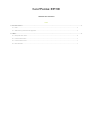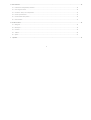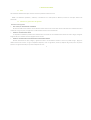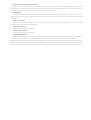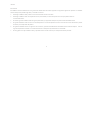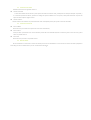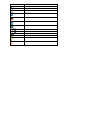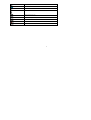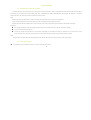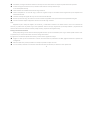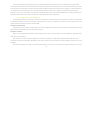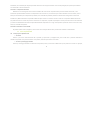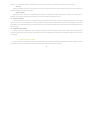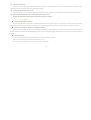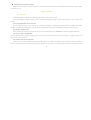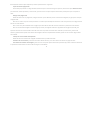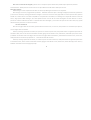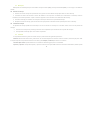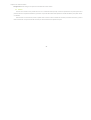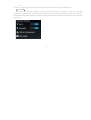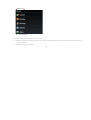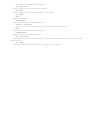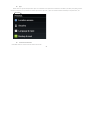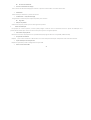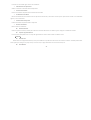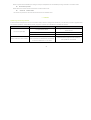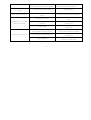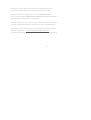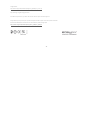Easypix EasyPhone EP40 El manual del propietario
- Categoría
- Teléfonos móviles
- Tipo
- El manual del propietario
Este manual también es adecuado para

!
!
!
!
!
!
!
"#$%#&!'(&!%)%#*+,!
!
!
-./012!
34!+.5678910:.!; 2 . 2 79 <!444444444444444444444444444444444444444444444444444444444444444444444444444444444444444444444444444444444444444444444444444444444444444444444444444444444444444444444444444444444444!=!
"#"! ! $%&'()!#################################################################################################################################################################################################!*!
"#+! ! ,-.%&/%01(23!4!5&%1261(70%3!-%!3%86&(-2-!######################################################################################################################################!*!
>4!(<!":?0<!44444444444444444444444444444444444444444444444444444444444444444444444444444444444444444444444444444444444444444444444444444444444444444444444444444444444444444444444444444444444444444444444444444444!@!
+#"! ! 9%31&(51(:0!-%!)23!/%1)23!##################################################################################################################################################################!;!
+#+! ! <601(70%3!-%!)23!=%1)23!####################################################################################################################################################################!>!
+#*! ! <601(70%3!-%!)73!(17073!####################################################################################################################################################################!>!
+#?! ! @2&&2!-%!%3/2-7!################################################################################################################################################################################!>!

2
=4!A:86!1682.B97!44444444444444444444444444444444444444444444444444444444444444444444444444444444444444444444444444444444444444444444444444444444444444444444444444444444444444444444444444444444444444444!3C!
*#"! ! A03/2)21(:0!-% !)2 !/2 &B%/ 2!C AD!4!)2!E2/%&F2!########################################################################################################################################!"G!
*#+! ! H7I7!12&82&!)2!E2/%&F2!###################################################################################################################################################################!"G!
*#*! ! H70%J(:0!2!&%-%3!4!2!7/&73!-(3573(/(.73!#########################################################################################################################################!"+!
*#?! ! K37!-%!)2!520/2))2!/L1/()!##################################################################################################################################################################!"*!
*#M! ! K37!-%)!/%1)2-7!-%!)2!520/2))2!########################################################################################################################################################!"?!
*#;! ! N21%&!))2I2-23!###############################################################################################################################################################################!"M!
D4!%E6!/2!<6E!82.FE!444444444444444444444444444444444444444444444444444444444444444444444444444444444444444444444444444444444444444444444444444444444444444444444444444444444444444444444444444444444444444!3@!
?#"! ! O2.%82-7&!######################################################################################################################################################################################!";!
?#+! ! D%032B%&F2!######################################################################################################################################################################################!"P!
?#*! ! H70/21/73!#######################################################################################################################################################################################!"P!
?#?! ! =%)Q'707!#########################################################################################################################################################################################!+G!
?#M! ! ,B63/%3!############################################################################################################################################################################################!+"!
G! ! #HI./012!44444444444444444444444444444444444444444444444444444444444444444444444444444444444444444444444444444444444444444444444444444444444444444444444444444444444444444444444444444444444444444444444444!>J!
!
!
!

3
! !
34!+$K,*"#A+L $!;($(*#&!
343! ! M2750<!
R%2!%3/%!'7))%/7!16(-2-732I%0/%!52&2!I20/%0%&!%)!I:.()!%0!5%&'%1/23!170-(1(70%3!-%!637#!
!!!!
!!!! 9%E(-7! 2! )73! -('%&%0/%3! 75%&2-7&%3! 4! 37'/S2&%3T! )2! .(362)(U21(:0 ! %0! %)! I:.()! 56%-%! 3%&! -('%&%0/%T! 17036)/%! 36! I:.()! 52&2! 7E/%0%&! IL3!
(0'7&I21(:0#!!!!
34>! ! #/?27N2.109E!O!H7219P106.2E!/2!E2QP70/9/! !
! #/?27N2.109E!/2!E2QP70/9/!
! ($!(&!A,AR(S!&#!)(;%*+'#'!()!&,!M*+"(*,! !
O7!6/()(1%!%)!/%)Q'707!I:.()!I(%0/&23!%3/Q!170-61(%0-7#!K/()(1%!211%37&(73!-%!I2073!)(E&%3!162 0-7!)23!))2I2-23! 3%20!(0 %. (/2 E )%3 !-6&2 0 /% !)2!
170-611(:0#!V0!2)86073 !5 2F3 %3T!%3 !()%82 )!W21%&!7!&%1(E(&!))2I2-23!I(%0/&23!3%!%3/L!170-61(%0-7#!
! #M#;%(!(&!T(&UK,$,!($!(<!#V+L$!
R73!-(3573(/(.73!(02)LIE&(173! 56%-%0!12632&!(0/%&'%&%01(23!%0!)73!2.(70%3#! V)!637!-%! /%)Q'707!I:.()!- 6&2 0/% !60! .6 %)7!%3! ()%82 )!4!2&&(% 382 -7 #!
,3%8X&%3%!-%!Y6%!36!/%)Q'707!I:.()!%3/L!25282-7!-6&20/%!%)!.6%)7#!
! #M#;%(!(&!T(&UK,$,!#$T()!'(!($T*#*!W,$#)!A,$!M,)+X&()!*+();,)! !
ZE3%&.%! %3/&(1/2I%0/%! )23! )%4%3T! 1:-(873! 4! &%86)21(70%3! 37E&%! %)! 637! -%! /%)Q'7073! I:.()%3! %0! U7023! 170! 5 73(E)%3! &(%3873! #! ,5286%! 36!
/%)Q'707! I:.()! 20/%3!-%!%0/&2&!60!)682&!3631%5/(E)%! -%! %J5 )73 (:0T! 17I7! 602! 8237)(0%&2T!-70-%!W24!-%5:3(/73! -%! 8237)(02T!3(/(73! 170! 5)20 /23!
Y6FI(123!7!%0!)682&%3!-70-%!W242!60!5&71%37!-%!%J5)73(:0!%0!16&37#!

4
! ,X)(*V(!T,',)!&,)!*(;&#"($T,)!()M(A+#&()!
C(82!)2!07&I2/(.2!%35%1(2)!.(8%0/%!-%!)2!U702T!/2)%3!17I7!W735(/2)%3#!C(%I5&%!25286%!36!/%)Q'707!-70-%!% 3/Q!5&7W(E(-7!4!/2IE(Q0!1620-7!
56%-2!12632&!(0/%&'%&%01(23 !7!5%)(8&7#!K3%!-%!I20%&2!2 -%1 62 -2!36!/%)Q'707!I:.()!1%&12!-%!252&2/73! IQ-(173T!17I7!I2&1252373T!26-F'7073!4!
7/&73!-(3573(/(.73!IQ-(173!%)%1/&:0(173T!42!Y6%!56%-%!12632&!(0/%&'%&%01(23!%0!%3/73!252&2/73#!
! +$T(*K(*($ A +#)!
R2!12)(-2-!-%! )2 !170.%&321(:0!-%! 16 2)Y6(%&!/%)Q'707!I:.()! 5 6%-% !.%&3%!2'%1/2-2!57&! )23!(0/%&'%&% 0 1(23!-%!&2-(7#!V)! /%)Q'707!I :.()! 573%%! 602!
20/%02!%3/L!(017&57&2-2!%0!36! (0/%&(7&T!-%E2B7! -%)!I(1&:'707#!O7!/7Y6%!)2! 20/%02!-6&20/%! )2!170.%&321(:0T!)2!12)(-2-!-%!)2!170.%&321(:0!56%-%!
.%&3%!2'%1/2-2#! !
! )(*V+A+,!A%#&+K+A#',!
C:)7!5%&3702)!162)('(12-7!56% -% !(03/2)2&!7!&%5 2&2&!36 !/%)Q'707!I:.()#!R2! (03/2)21(:0!7!)2! &%52&21(:0!-%)!/%)Q'707!I:.()!57&! 36!16%0/2!56%-%!
212&&%2&!&(%3873!4!.6)0%&2&!)73!-%&%1W73!-%!)2!82&20/F2#!
! #AA(),*+,)!Y!X#T(*-#)!
K/()(1%!3:)7!E2/%&F23!4!211%37&(73!7&(8(02)%3#!
! %T+&+W#*!A,**(AT#"($T(!
K3%!-%!602!I20%&2!25&75(2-2!4!2-%162-2#!
! &&#"#'#)!'(!("(*;($ A+#!
,3%8X&%3%!-%!Y6%! %)!I:.()!%3/L!%01%0-(-7! 4!%0!'601(702I(%0/7T!(0/&7 - 6 U 1 2 !%) !0 X I%&7!-%!%I%&8 % 0 1(2T!57 &!%B% I 5 )7 [!""+T!4!2!170/(0621(:0T!
56)3%!)2!/%1)2!-%!I2&121(:0#!A0-(Y6%!36!6E(121(:0!4!-%1)2&%!36!3(/621(:0!E&%.%I%0/%#!O7!'(02)(1%!)2!))2I2-2!W23/2!Y6%!3%!)7!(0-(Y6%#!
Nota:!Al!igual!que!todos!los!otros!teléfonos!móviles,!este!teléfono!móvil!no!admite!necesariamente!todas!las!funciones!descritas!en!este!manual,!
debido!a!problemas!de!transm isión !de!la! red !o!de! la !radio.!Algun as !redes!aún !no!son!compatibles! co n !el!servicio! d e!llamadas! de !emergencia.! P or!
lo!tanto,!no!c o n fíe! ú nic a m e n te! en !e l!te léf on o ! m ó vil! p a ra !c omunicaciones!de!emergencia,!tales!co mo!primeros ! a u x ilio s .!C onsulte!a!su!operador!de!

5
red!local#!
!
$&%1261(70%3!
V3/%!/%)Q'707!I:.()!%3/L!'2E&(12-7 !170!602!82&20/F2!-%!12)(-2-#!\3%)7!-%!I20%&2!25&75(2-2#!R23!3(86(%0/%3!368%&%01(2 3!246-2&L0!2!36!/%)Q'707!
I:.()!2!37E&%5232&!%)!5%&F7-7!-%!82&20/F2!4!2!%J/%0-%&!36!.(-2!X/()[!
! D20/%082!%)!/%)Q'707!I:.()!4!/7-7 3!3 63 !21 1% 37 &(7 3 !'6% &2 !- %)!2 )12 0 1% !-% !)7 3!0 (] 7 3#!
! D20/%082!%)!/%)Q'707!I:.()!3%17[!2)%B2-7!-%!)2!))6.(2T!)2!W6I%-2-T!)23!363/201(23!)FY6(-23!7!-%!17323!Y6%!56%-%0!7J(-2&!)73! !
1(&16(/73!%)%1/&:0(173#!
! O7!6/()(1%!0(!862&-%!%)!/%)Q'707!I:.()!%0!)682&%3!57).7&(%0/73T!42!Y6%!56%-%0!%3/&75%2&!)23!52&/%3!21/(.23!-%)!/%)Q'707!I:.()#!
! O7! 862&-%!%)!/%)Q'707!I :.()!%0!3(/(73! 170 !2)/23!/%I5% &2/6 &23#!R23!2)/23!/%I5%&2/6&2 3!217&/20!)2!.(-2!- % !)73!1(&16(/73 !%)%1/&:0(173!4! -2]20!
)2!E2/%&F2!4!)73!17I 5 7 0 % 0/ %3 !-%!5)L3/(17#!
! O7!862&-%!%)!/%)Q'707!I:.()!%0!60!)682&!'&F7#!9%!)7!170/&2&(7T!252&%1% &L !W6I%-2-!-%0/&7!-%)!/%)Q'707!I:.()!1620-7!3%!-%35)21%! ! W21(2!60!
)682&!-%!/%I5% &2 /6 &2 !17 0 3/ 20 /% #!R7 3 !1(&1 6(/ 73!%)%1/&:0(173!3%!%3/&75%20!I64!'L1()I%0/%!170!)2!W6I%-2-#!
! O7!/(&%T!87)5%%!0(!2&&7B%!%)!/%)Q'707!I:.()T!42!Y6%!-%3/&6(&L!)73!1(&16(/73!(0/%&07 3 !4!)73 !17 I 5 7 0 % 0 /%3 !- %! 2)/2!5&%1(3(:0#!
!

6
!
>4!(&!"LV+&!
>43! ! '2E170H10:.!/2!<9E!N21<9E! !
!
!
!
!
!
!
!
!

7
!
>4>! ! KP.106.2E!/2!<9E!T21<9E! !
V)!/%)Q'707!I:.()!7'&%1%!)23!3(86(%0/%3!/%1)23[6!6!
" =%1)2!-%!%01%0-(-7! !
!!R2!/%1)2!-%!%01%0-(-7!%3/L!3(/62-2!%0 ! )2!52&/%! 365%&(7&!-%)! I: .()#!,)!6/()(U2&!%)!I :.()T!56%-%! 56)32&!%3/2! /%1)2!52&2! E)7Y6%2&!)2!520/2))2T!4 !
3(!3%!I20 /(%0%!56)32-7!Q3/%!E7/:0 T!252&%1%&L!60!-(L)787!-%!751(70%3! /%)%':0(123#! V0!%32!751(:0T!63 /% - ! 56%-%!3%)%11 (7 02&!)2!751(:0!-%!
2B63/2&!%)!I7-7!-%!5%&'()!7!25282&!%)!I:.()#!
" =%1)2!-%!.7)6I%0! !
=%1)2!-%!.7)6I%0!%3/L!3(/62-2!%0!%)!52&/%!-%&%1W2!-%)!I:.()#!K3/%-!56%-%!56)32&)7!52&2!2B63/2&!%)!.7)6I%0!-%)!/(IE&%#!
>4=! ! KP.106.2E!/2!<6E!016.6E! !
" A1 7 07!-%!D%0X!
$6)3%!%3/%!(1707!52&2!211%-%&!2!)23!751(70%3!-%!602!'601(:0!3%)%11(702-2^!
" A1 7 07 !- % !A0 (1(7 !!!
$6)3%!52&2!2E&(&!)2!520/2))2!-%!(0(1(7#!C(!%3/L!.(%0-7!)2!5 20/2))2!-%!(0(1(7! %J/%0-(-2!(UY6(%&-2!7!)2!-%&%1W2T!56)3%!%)!(1707!-%!A0(1(7!4!57-&L!
.7).%&!2!)2!520/2))2!1%0/&2)#! !
" A1 7 07 !, / &L3 !
$6)3%!%3/%!(1707!52&2!.7).%&!2!)2!520/2))2!20/%&(7&!
>4D! ! X9779!/2!2EN9/6! !
_2&(73!(0-(12-7&%3!3%!)%!I 7 3/&2 &L 0!%0!)2!E2&&2!-%! %3/2-7! 52&2! I 73/&2&!)23! 21/(.(-2-%3!%0! 16&37#! $&%3(70%!%0!)2!E2&&2!-%!%3/2-7! 4! -%35)L1%3%!
W21(2!2E2B7!52&2!.%&!)23!07/('(121(70%3!7!52&2!.%&!)2!(0'7&I21(:0!-%)!3(3/%I2#!

8
+16.6!
'2E170H10:.!
!
D7-7!-%!3()%01(7!21/(.2-7!
!
_(E&21(:0!21/(.2-7!
!
,)/2.7U!21/(.2-7!
!
@2/%&F2!))%02!
!
@2/%&F2!E2B2!
!
H2&820-7!E2/%&F2!
!
C(0!3%]2)^!60!(1707!52&2!12-2!/2&B%/2!CAD!
!
NC9$,!21/(.2-7!
!
`$aC!21/(.2-7!
!
D:.()!170%1/2-7!2)!$H!2!/&2.Q3!-%)!170%1/7&!KC@!
!
V)!12E)%!KC@!%3/L!170%1/2-7!
!
R)2I20-7!
!
R)2I2-2!%0!%35%&2!

9
!
O7!W24!/2&B%/2!I(1&7bC9!(03%&/2-2! !
!
c(b<(!170%1/2-7!
!
D7-7!,.(:0!21/(.2-7!
!
@)6%/77/W!%01%0-(-7!
!
O6%.7!D%032B%!d3I3e!
!
O6%.7!D%032B%!d%I2()e! !
!
,)2&I2! !
!
O7/('(121(70!-%!V.%0/73! !
!
R)2I2-2!5%&-(-2!
!
!
!

10
=4!AL",!A,"($W#*!
=43! ! +.EN9<910:.!/2!<9 !N9 7Z 2N 9!) +"!O!<9
11
" $7&!-%'%1/7T!)2!%0%&8F2!&%3/20 / %!- %!)2!E2/%&F2!3%!I6%3/&2!57&!%)!(1707!-%!)2!E2/%&F2!%0!)2!%3Y6(02!365%&(7&!-%&%1W2!-%!)2!520/2))2#!
" H620-7!)2!%0%&8F2!-%!)2!E2/%&F2!%3!%31232T!%)!/%)Q'707 !I:.()!I6%3/ &2 !% )!I%032B%!g@2/ %& F2 !E 2 B 2 g#!
V)!637!-%)!2-25/2-7&!-%!.(2B%[!
" A03/2)%!)2!E2/%&F2!% 0 !% )!/% )Q' 707!I:.()!20/%3!-%!12&82&!)2!E2/%&F2#!
" A03%&/%! %)! 2- 2 5 /2 - 7& ! %0! )2! &206&2 ! -%! 12&82! 4! 170%1/%! %)! 1 2& 82 - 7 &! -%! .(2B%! 170 ! %)! /%)Q'707! I:.()#! ,3%8X& %3 % ! -%! Y6%! %)! 2-25/2-7 &! %3/L!
/7/2)I%0/%!(03%&/2-7#!
" A0/&7-6U12!)2!1)2 .(B2 ! -%)!12&82-7&!-%!.(2B%!2!602!/7I2!-%!17&&(%0/%!2-%162-2#!
" 96&20/%!%)!5&71%37!-%!12&82T!)73!162-&73!%0!%)!(1707!-%!)2!E2/%&F2!52&52-%2&L!W23/2!Y6%!)2!E2/%&F2!%3/Q!17I5)%/2I%0/%!12&82-2#!
" V)!(1707!-%!)2!E2/%&F2!-%B2&L!-%!52&52-%2&!1620-7!3%!/%&I(0%!-%!12&82&!)2!E2/%&F2#!
O7/2[!
Asegúrese! de! que! la! clavija! del! cargador,! los! auriculares,! y! el! cable! USB! se! insertan! en! el! sentido! correcto.! Un! error! en! la! dirección! de!
inserción! y ! se! pued e! causar! un! fallo! de ! carga! u! otros! problem a s.! Antes!de! la! carga,! asegúrese!de! que! el! voltaje!estándar!y! la! frecuencia! del!
suministro!local!coincida!co n !la!te ns ió n !no minal!(voltaje!nominal)!y!la !po ten cia!d el!carg ad o r!de!via je.!
M76<6.QP2!<9!?0/9!FN0<!/2!<9
12
Nota:!En!la!pantalla!principal,!pulse!el!icon o!menú!y!luego!pulse!Configuración>!Acerca!del!móvil>!Uso!de!Batería.!El!Uso!de!la!batería!
muestra!las!aplicaciones!que!se!han!estado!utilizando!la!energía!de!la!batería,!se!muestra!desde!el!mayor!consuma!de!la!batería!hasta!el!menor.!
En!la!parte!superior!de!la!pantalla,!se!muestra!el!tiempo!transcurrido!desde!la!última!vez!que!se!conectó!a!un!cargador,!o!si!está!conectado!ya!a!
uno.!También!se!muestra!el!tiempo!que!estuvo!en!activo!la!batería!antes!de !co n ect a rse!a!un!cargador,!con!el!periodo!de!tiempo!de!cada!
aplicación!o!servicio!y!que!usó!la!batería!en!el!orden!de!la!cantidad!de!energía!consumida.!Presione!una!aplicación!en!Uso!de!la!Batería!para!ver!
los!detalles!sobre!el!consumo!de!energía.!Cada!aplicación!muestra!diferentes!tipos!de!información.! !
=4=! ! A6.2]0:.!9!72/2E!O!9!6N76E!/0EH6E0N0?6E!
V)! I:.()!56%-%!170%1/2&3%!2!.2&(23! &%-%3!4!-(3573(/(.73T! (01)64%0-7^!)23!&%-%3!I : .()% 3!52&2!)2!/&20 3I(3(:0!-%!.7U !4 !-2/73T!)23!&%- % 3!c(b<(!4!
)73!-(357 3 (/(.7 3 !@)6%/77/ WT!23F!17I7!)73!26&(16)2&%3#!C%!56%-%!170%1/2&!%)!I:.()!2!60!7&-%02-7&!4!/&203'%&(&!)73!2&1W(.73!-% 3-%!)2!/2&B%/2!C9!4!
/2IE(Q0!17I52&/(&!)73!-2/73!-%!170%J(:0!2!/&2.Q3!-%!KC@#!
A6.2]0:.!9!<9E!72/2E!8:?0<2E! !
!!!! 9%356Q3!-%!(03/2)2& !%0!%)!I:.()!602!/2&B%/2! CADT!36!I:.()!%3/2&L!170'(86&2-7 !52&2!6/()(U2&!)23!&%-%3!I:.()%3!-%! 36 !17I52]F2!/%)%':0(12!52&2!
57-%&!&%2)(U2&!)23!))2I2-23!-% !.7 U !4! 52&2!)2 !/&2 03 I (3 (: 0 !-% !-2 /7 3 #!
A6.2]0:.!9!<9!72/!^0_K0!
c(b<(!%3!602!/%107)78F2!-%!&%-!(02)LIE&(12!Y6%!56%-%!5&757&1(702&!211%373!2!(0/%&0%/!2!-(3/201 (23 !-% !W 23 /2 !"G G!I%/&73T!-%5%0- (%0 - 7 !- %)!
&76/%&!c(b<(!4!363!2)&%-%-7&%3#! !
$2&2!170%1/2&3%!2!602!&%-!c(b<(!56)3%[!H70'(86&21(:0h!H70%J(70%3!(02)LIE&(123!4!&%-%3h!,B63/%3!-%!cR,O#!H7I5&6%E%!%)!c(b<(!52&2!
%01%0-%&)7#!V)!I:.()!E6312&L!&%-%3!c(b<(!-(3570(E)%3!4!I73/&2&L!)73!07IE&%3!-%!)23!Y6%!%016%0/&%#!R23!&%-%3!5&7/%8(-2 3!3% !(0- (12 0 !17 0 !60 !(17 0 7 !
-%!E)7Y6%7#! !
Nota:!Si!el!móvil!encuentra!una!red!a!la!que!conectó!anteriormente,!se!conectará!a!la!misma.!Pulse!una!red!para!conectarse!a!ella.!Si!la!red!

13
está!abierta,!se!le!solicitará!que!confirme!que!desea!conectarse!a!esa!red,!pulse!Conectar.!Si!la!red!está!protegida,!se!le!pedirá!que!introduzca!
una!contraseña!u!otras!autorizaciones.!
A6.2]0:.!9!P.!/0EH6E0N0?6!X<P2N66N`!
@)6%/77/W!%3!602!/%107)78F2!-%!17I60(121(:0!(02)LIE&(12!-%!17&/7!2)1201%#!C%!56%-%!6/()(U2&!52&2!(0/%&12IE(2&!(0'7&I21(:0T!2!602!
-(3/201(2!-%!25&7J(I2-2I%0/%!i!I%/&73#!R73!-(3573(/(.73!IL3!17I60%3!370^!)73!26&(16)2&%3!52&2!&%2)(U 2& !))2I 2 - 2 3!7 !%3 161W 2&!IX3(12T!I20 73!
)(E&%3!52&2!26/7I:.()%3!4!7/&73!-(3573(/(.73!57&/L/()%3^!17I7!7&-%02-7&%3!57&/L/()%3!4!/%)Q'7073!I:.()%3#!$6)3%!H70'(86&21(:0h!H70%J(70%3!
A02)LIE&(123!4!a % - % 3h !@ )6 %/7 7 / W# !H 7I5&6%E%!%)!@)6%/77/W!52&2!21/(.2&)7#!V3!0%1%32&(7!2371(2&!%)!I:.()!170!60!-(3573 (/(.7 !@)6%/77/W!20/%3!-%!
Y6%!56%-2!170%1/2&3%!2!Q)#!K02!.%U!Y6%!2371(2!%)!I:.()!170!60!-(3573(/(.7T!3%!Y6%-20!%I52&%B2-73!2!I%073!Y6%!)73!-%3(01&70(1%#!V)!I:.()!E6312!
4!I6%3/&2!)73!(-%0/('(12-7&%3!-%!/7-73!)73!-(3573(/(.73!@)6%/77/W!-(3570(E)%3!%0!36!&2087#!C(!%)!-(3573(/(.7!Y6%!-%3%2!170%1/2 &!07 !%3/L!% 0!)2!)(3/2T!
21%&Y6%!4!%01(%0-2!%)!-(3573(/(.7#! !
A6.2]0:.!9<!67/2.9/67!9!N79?IE!/2!%)X!
C%!56%-%!/&203'%&(&!IX3(12T!(IL8%0%3!4!7/&73!2&1W(.73!%0/&%!)2!/2&B%/2!C9!-%)!I:.()!4!2)!7&-%02-7&!I%-(20/%!%)!12E)%!-%!KC@#!
=4D! ! %E6!/2!<9!H9.N9<<9!Na1N0<! !
" A6.E2Z6E!H979!<9!H9.N9<<9!Na1N0<! !
! M72E06.97!
$&%3(70%! ! 52&2! 21/62&! 37 E&%! %)%I%0/73! -%! )2! 520/2))2T! %B[! 25)(121(70%3! 4! 170'(86&21(70%3T! 52&2! %31&(E(&! )%/&23! 4! 3FIE7)73! 6/()(U20-7! %)!
/%1)2-7!-%!)2!520/2))2#!$2&2!5&%3(702&!E7/70%3!%0!)2!520/2))2T!3:)7!/(%0%!Y6%!/712&)73!170!%)!-%-7#!
! M72E06.2!O!89.N2.Q9!H72E06.9/6! ! !
$&%3(70%!4!I20/%082!5&%3(702-7!60!%)%I%0/7!-%!)2!520/2 ))2T!/712&)2!4!3(0!)%.20/2&!%)!-%-7!W 23/2 !Y6 %!3%!5 &7- 61 %!60 2!2 11(:0 #!$7&!% B%I 5)7 T!

14
52&2!2E&(&!%)!I%0X!52&2!5%&3702)(U2&!)2!5 20 /2 ))2 !-% !(0 (1(7 T!56)3%!60!%3521(7!.21F7!%0!)2!520/2))2!-%!(0(1(7!W23/2!Y6%!3%!2E&2!%)!I%0X#!!!
! #779EN797! !
$&%3(70%!4!I20/%082!5&%3(702-7!60!%)%I%0/7!57&!60!I7I %0/7!4!573/%&(7&I%0/%!4!3(0!)%.20/2&!%)!-%- 7!-%!)2!520/2))2T!I6%.2!%)!-%-7! %0! )2!
520/2))2!W23/2!))%862&!2!)2!573(1(:0!-%!-%3/(07#! !
! "6?27!6!'2E<0B97!
aL5(-2I%0/%! I6%.2! %)! -%-7! 57&! )2! 365%&'(1(%! -%! )2! 520/2))2T! 3(0! (0/%&&6I5(&! )2! 56)321(:0! d52&2! Y6%! 07! 2&&23/&%! %0! .%U! -%! 56)32&! 60!
%)%I%0/7e#!$7&!%B%I5)7T!56%-%!-%3)(U2&!)2!520/2))2!W21(2!2&&(E2!7!W21(2!2E2B7!52&2!-%35)2U2&!602!)(3/2#!
" X<6bP26!/2!H9.N9<<9! !
H620-7!%)!E)7Y6%7!-%!520/2))2!%0!)2! 170'(86&21(:0 !-%! 3%86 &(-2-! %3/Q! 21/(.2-7T!56)3%!)2!/%1)2!-%!%01%0-(-7!52&2!E)7Y6%2&!%)!I :.()#!V3/7!
246-2!2!5&%.%0(&!%)!170/21/7! 211(-%0 /2)!170 ! )23!/%1)23!4!/2IE (Q0!)%!2W7&&2&L!E2/%&F2#!H620-7!)2!'601(:0!-%)!36%]7!%0!)2!170'(86&21(:0!-%!520/2))2!
%3/Q!21/(.2-2T!4!3(!%)!-(3573(/(.7!26&(16)2&! W 2!%3/2-7!(021/(.7!-6&20/%!6 0!5%&F7-7!5 &%%3/2E)%1(-7T!)2!520/2))2!3%!E)7Y6%2&L!26/7IL/(12I%0/%!52&2!
2W7&&2&!%0%&8F2#! !
" '2E[<6bP26!/2!<9!H9.N9<<9! !
$&%3(70%!)2!/%1)2!-%!%01%0-(-7!52&2!21/(.2&!%)!-(3573(/(.7!57&/L/()#!R2!520/2))2!-%!E)7Y6%7!3%!2E&(&L#!$6)3%!4!-%3)(1%!W21(2!)2!(UY6(%&- 2 !52&2!
%01%0-%&!)2!25)(121(:0!-%!)2!1LI2&2#!=7Y6%! 4! - %3)(1%! W21(2! )2!-%&%1W2!52&2!-%3E)7Y6%2&!)2! 520/2))2#!R2! W7&2! -%)! X)/(I7!-%3E)7Y6%7!3%!)%!I73/2&L!
%0!)2!520/2))2#! !
!
=4G! ! %E6!/2<!N21<9/6!/2!<9!H9.N9<<9!
A0/&7-6U12!% )! / %J /7 !170!%)!/%1 )2- 7 ! - % ! )2 ! 5 2 0 /2 ))2# !V0!2)86023!25)(121(70%3!3%!2E&(&L!26/7IL/(12I%0/%!%)!/%1)2-7#!V0!7/&23T!3%!56)32&L!%)!12I57!
-%!/%J/7!52&2!2E&(&!%)!/%1)2-7#!=2IE(Q0!3%!56%-%!(0/&7-61(&!%)!/%J/7!I%-(20/%!.7U!%0!)682&!-%!%31&(E(&)7#! !

15
" M979!0.N76/P107!2<!N2]N6!
$&%3(70%!%)!12I57!-%!/%J/7T!4!3 %!)%!2E&(&L!%)!/%1)2-7!-%!)2!520/2))2#!V0!2)86023!25)(121(70% 3 !3%!2E&%0!26/7IL/ (12I%0/%!%)!/%1)2-7#!V0!7/&23T!
/%0-&L!Y6%!56)32&3%!%)!12I57!-%!/%J/7!52&2!57-%&!2E&(&!%)!/%1)2-7#!
" MP<E2!<9E!N21<9E!/2<!N21<9/6!H979!2E170[07!
R73!12&21/%&%3!Y6%!W2!(0/&7-61(-7!252&%1%&L0!%0!%)!12I57!-%!/%J/7!170!368%&%01(23T!52&2!)2!52)2E&2!Y6%!%3/Q!%31&(E(%0-7!2!170/(0621(:0#! !
" %N0<012!2<
16
" #/80.0EN7910:.!/2!<<989/9E!8F<N0H<2E!
C(!21%5/2!602!06 %.2!))2I2-2!1620-7!42!%3/L!%0!602!170.%&321(:0T!56%-%!2&&23/&2&!%)!(1707!-%!a%356%3/2!W21(2!)2!-%&%1W2!52&2!170/%3/2&!
)23!))2I2-23!%0 !16 &37 #!
D4!%),!'(!&,)!"($c)!
D43! ! $9?2Q9/67!
K3/%-!56%-%!6/()(U2&!%)!02.%82-7&!52&2!.%&!5L8(023!S%E!4!E6312&!(0'7&I21(:0!%0!)2!S%E#!
,)!2E&(&!%)!02.%82-7&T!)2!5L8(02!5&(01(52)!3%!2E&(&L#!R2!-(&%11(: 0! S %E !dKa Re!-%! )2!5L 8(0 2 !21/6 2 )!3%!)%!I73/&2&L! %0!)2!52&/%!365%&(7&!-%!)2!
.%0/202#!
M979!07!9!P.9!HaQ0.9!^2[!6![PE197!2.!<9!d2[!
$6)3%! %)! 162-&7! -%! KaR! %0! )2! 52&/%! 365%&(7&! -%! )2! 520/2))2! -%)! 02.%82-7&#! A0/&7-6U12! )2! -(&%11(:0! dKaRe! -%! 602! 5L8(02! S %E#! Z! E(%0!
(0/&7-6U12!)23!5 2)2 E &2 3!Y 6 %!- % 3% 2!E 6 31 2& #!,)!%31&(E(&!%)!/%J/7T!602!EX3Y6%-2!%0!A0/%&0%/!)%!W2&L!368%&%01(23!-%!5L8(023!S%E!4!17036)/23#!
M979!91NP9<0B97!<9!HaQ0.9!91NP9<!
!!!!=7Y6%!(1707!D%0X!4!252&%1%&L!602!(0/%&'2U!-%!751(:0T!%0/701%3!63/%-!56%-%!/712&!%0!#1NP9<0B97!52&2!21/62)(U2&!)2!5L8(02!S%E!21/62)#!
!!!!M979!9127197!6!9<2Z97!P.9!HaQ0.9!^2[! !
9%3)(1%!%)!-%-7!)(8%&2I%0/%!37E&%!)2!520/2))2!52&2!Y6%!3%!)%!I6%3/&%!%)!170/&7)!-%)!U77I#!$&%3(70%!%)!)2-7!573(/(.7!7!0%82/(.7!-%)!170/&7)!-%!
U77I!52&2!26I%0/2&!7!-(3I(06F&#!
! !!!M979!2.16.N797!N2]N6!2.!P.9!HaQ0.9!d2[!
$&%3(70%!%)!(1707!-%!D%0X! 4! 573/%&(7&I%0/%!5&%3(70%!DL3h!@6312&!%0!)2!5L8(02#!A0/&7-6U12!%)!/%J/7!Y6%!%3/L!E63120-7#!,!I%-(-2!Y6%!
%31&(E2T!)2!5&(I%&2!52)2E&2! 170!12&21/%&%3!Y6%! 17(01(-20!3%!&%32)/2&L0!%0!)2!520/2))2T!4!)73!12&21/%&%3!573/%&(7&%3!%3/2&L0!%0162-&2-73#!$6)3%!)2!

17
')%1W2!(UY6(%&-2!7!-%&%1W2 !52&2 !-% 35)2U2&3%!4!&%32)/2&!)2!52)2E&2!20/%&(7&!7!3(86(%0/%#!
! !!!A6H097!2<!N2]N6!/2!<9!HaQ0.9!d2[!
K3%!36!-%-7!52&2!5&%3(702&!2!)7!)2&87!-%)!/%J/7!Y6%!-%3%%!175(2&#!C%!)%!I73/&2&L0!2)86023!751(70%3T!3%)%11(70%!)2!751(:0!)2<21106.97!N2]N6!
52&2!3%)%11(702&!%)!/%J/7!Y6%!-%3%%!4!2!170/(0621(:0T!56)3%!%)!(1707!%0!)2!%3Y6(02!365%&(7&!-%&%1W2!-%!)2!520/2))2!52&2!175(2&!7!17I52&/(&!%)!
/%J/7#!
$9?2Q97!2.N72!HaQ0.9E!d2[!
$6%-%!2E&(&!%0)21%3!%0!602!5L8(02!S%ET!02.%82&!W21(2!2/&L3!4!W21(2!2-%)20/%!4!&%.(32&!36!W(3/7&(2)!-%!02.%821(:0T!2)!(862)!Y6%!%0!162)Y6(%&!
02.%82-7&!S%E#!
$2&2!2E&(&!60!%0)21%[!=7Y6%!60!.F016)7!52&2!2E&(&)7#!R73!%0)21%3!Y6%!63/%-!/7Y6%!3%!-%3/2120!%0!17)7&!02&20B2!W23/2!Y6%!602!5L8(02!S%E!3%!
2E&2!%0!602!06%.2!.%0/202#!
$2&2!(&!W21(2!2/&L3!4!W21(2!2-%)20/%!%0/&%!)23!5L8(023!Y6%!%3/Q0!2E(%&/23[!$6)3%!-%!06%.7!(1707!-%)!I%0X!7!5&%3(70%!)2!/%1)2h!a%%0.(2&#!
$2&2!.%&!%)!W(3/7&(2)!-%)!02.%82-7&[!H620-7!02.%86%!57&!)2!S%ET!%)!02.%82-7&!&%2)(U2&L!60!3%86(I(%0/7!-%!)23!5L8(023!Y6%!.(3(/%T!52&2!
246-2&)%!2!%0170/&2&!%)!12I(07!-%!.6%)/2!IL3!/2&-%#!$6)3%!%)!(1707!Y6%!%3/L!2!)2!-%&%1W2!-%!)2!123())2!KaR!4!2!170/(0621(:0T!56)3%!)2!'(1W2!
N(3/7&(2)!4T!573/%&(7&I%0/%!57-&L!.%&!%)!W(3/7&(2)!-%)!02.%82-7&#!C%)%11(70%!)2!5%3/2]2!DL3!.(3(/2-73!4!57-&L!.%&!602!)(3/2!-%!)23!5L8(023!S%E3!
IL3!.(3(/2-23#! !
T79[9Z97!16.!?9709E!?2.N9.9E!/2<!2]H<679/67!
!!!!$6%-%!2E&(&!)23!.2&(23!.%0/2023!-%)!02.%82-7&!3(I6)/L0%2I%0/%!4!12IE(2&!% 0 /&% !%))2 3#!!!
!!! ! M979!9[707!P.9!.P2?9!?2.N9.9T!5&%3(70%!%)!A1707!D%0X!hO6%.2!.%0/202^!4!602!06%.2!.%0/202!3%!2E&(&L!%0!36!5L8(02!-%!(0(1(7#!
! !!!M979!198[097!<9E!?2.N9.9E!/2<!.9?2Q9/67S!56)3%!%)!(1707!%0!)2!%3Y6(02!365%&(7&!-%&%1W2!-%!)2!520/2))2#!,Y6FT!/7-23!)23!.%0/2023!2E(%&/23!3%!
)%!252&%1%&L0#!$6%-%!3%)%11(702&!12-2!602!-%!%))23!3%8X0!363!0%1%3(-2-%3#!

18
!!!!M979!127797!P.9!?2.N9.9!/2<!.9?2Q9/67S!56)3%!%)!(1707!%0!)2!%3Y6(02!365%&(7&!-%&%1W2!-%!)2!520/2))2#!,Y6F!)%!252&%1%&L0T!/7-23!)23!
.%0/2023!2E(%&/23#!$6%-%!5&%3(702&!%)!(1707!-%!1%&&2&!%0!)2!52&/%!-%&%1W2!-%!12-2!.%0/202!2E(%&/2!52&2!1%&&2&)2#!!!! !!!!!!
'2E197Q9!/2!971`0?6E!
$6%-%!-%312&82&!2&1W(.73!%!25)(121(70%3!-%!S%E#!R73!2&1W(.73!Y6%!-%312&86%!3%!2)I21%020!%0!)2!/2&B%/2!C9#!
$2&2!-%312&82&!60! 2&1W(.7T!)23! 5L8(023!S%E!Y6%! 7'&%1%0! ! -('%&%0/%3!I%120(3I73!52&2! )2!-%312&8 2!-%!(IL8% 0% 3T!-716I % 0/7 3T!25)(121(70 %3!
4!7/&73!2&1W(.73#!$&%3(70%! 4! I 20/%0 82! 5&%3(702 -2! 6 02! (I 28%0! 7 ! 60!%0)21%!2!60! 2&1W(.7! 2 ! 7/&2! 5L8(02!S%E#!V0!%)! I %0X!Y6%!3%!)%!2E&(<!5&%3(70%!
`62&-2&#!C(!%)!2 &1W (.7 !% 3/L !% 0 !6 0 !'7 &I 2 /7 !1 7 I 5 2/ (E )%!1 7 0!602!25)(121(:0!%0!%)!/%)Q'707T!3%!)%!-%312&82&L!2!)2!/2&B%/2!C9#!$&%3(70%!%)!(1707!-%)!
I%0X! 4! )6%87! 5&%3(70%! DL3h! 9%312&823T! 2Y6F! 63/%-! 56%-%! %0170/&2&! 602! )(3/2! -%! )73! 2&1W(.73! -%312&82-73#! C(! -%3%2! %)(I(02&! 60! 2&1W(.7T!
5&%3(70%!%)!162-&7!-%!(0-(121(:0!Y6%!3(/X2!2!)2!(UY6(%&-2!-%)!2&1W(.7!-%312&82- 7T!4!602!.%0/202!-%!751(:0!3%!2E&(&L!W21(2!'6%&2T!2 Y6 FT!56%-%!
3%)%11(702&!E7&&2&!52&2!E7&&2&!60!2&1W(.7!(00%1%32&(7#!
! !!!%E6!/2!<6E!89719/672E!
!!!!$2&2!2E&(&!602!5L8(02! S%E!170!I2&12-7&%3T!5&%3(70%!D%0Xh!<2.7&(/73!(1707T!%0!%3/%!1237T!63/%-!56%-%!.%&! )73!I2&12-7&%3!Y6%!252&%1%0T!
170!602!(I28%0!%3/()7!%0!I(0(2/6&2#!
$&%3(70%!4!I20/%082!5&%3(702-7!60!'2.7&(/7T!)%!252&%1%&L!60!162-&7!-%!751(:0#!,WFT!63/%-!56% - % !&%2 )(U 2 &! )2 3! 3(8 6 ( %0/%3!75%&21(70%3!%0!
I2&12-7&%3[!,E&(&T!2E&%! %0!602! .%0/202 !06%.2!V-(/2&!I2&12- 7&T!,8&%82&!211% 37!-(&%1/7! 2!A0(1(7T! %0)21%!CW2&%T! % 0)21%!KaR!175(2&T!E7&&2&!I2&12&!
4!%3/2E)%1%&!%)!I2&12-7&!21/62)!17I7!5L8(02!-%!(0(1(7#!,E&(&L!60 2 !5L8(02!S %E !-%!I2&1 2- 7 &% 3T!5&%3(70%!D%0Xh!< 2. 7 &(/7 3 !(1707T!%0!%3/%!1237T!
63/%-!56%-%!.%&!)73!I2&12-7&%3!Y6%!252&%1%0!%0! ! 60!'7&I2/7!-%)!%3/()7!-%!I(0(2/6&2#! !
$&%3(70%!4!I20/%082!5&%3(702-7!60!'2.7&(/7T!60!162-&7!-%!751(:0!3%!)%!2E&(&L#!V0/701%3T!6 3/%-!56%-%!&%2)(U2&!)23!3(86(%0/%3!75%&21(70%3!
%0!I2&12-7&%3[!,E&(&T!2E&%!% 0 !.%0/202!06%.2!V -(/2&!I2&12-7&T!,8&%82&!211 %37 !-(&%1/7!2!A0(1(7T!%0)21% !CW2&%T!%0)2 1%!KaR!1 75 (2&T!E7&&2&!I 2&12 &!4!
%3/2E)%1%&!%)!I2&12-7&!21/62)!17I7!5L8(02!5&(01(52)#! !

19
D4>! ! "2.E9Z27\9!
K3/%-!56%-%!632&! )2!D%032B%&F2!52&2!(0/%&12IE(2&!I%032B%3! -%!/%J/7!dCD Ce!4!I%032B%3!I6)/(I%-(2!dDDCe!170!/63!2I(873!2 !363!/%)Q'7073!
I:.()%3#!
" "9./97!P.!82.E9Z2!
"#! ! $&%3(70%!%)!(1707!-%!I%032B%!%0!)2!520/2))2!-%!(0(1(7!4!5&%3(70%!%)!(1707!O6%.7!I%0 32 B% !52 &2 !%- (/2 &!6 0 !06 % .7 !I % 0 32 B%#! ! !
! +#! ! A0/&7-6U 12 ! %)! 0 7 IE&%! -%)! 170/21/7 ! 7 ! 0 X I % &7 ! - %! /%)Q'707! %0! %)! 12I57! $2&2#! , ! I%-(-2! Y6%! )2! (0'7&I21(:0! 3%! (0/&7-61%T! /7-73! )73!
170/21/73!Y6%!17(01(-20!252&%1%&L0#!=7Y6%!60!170/21/7!368%&(-7!7!.2&(73!170/21/73!17I7!-%3/(02/2&(7!-%)!I%032B%#! !
*#! ! $6)3%!V0/%&!I%032B%!52&2!&%-21/2&!363!I%032B%3#!$&%3(70%!52&2!3%)%11(702&!602!5)20/())2!-%!I%032B%!
!!!!?#! ! 9%356Q3!-%!%31&(E(&!%)!I%032B%T!56)3%!%)!(1707!-%!V0.(2&!Y6%!252&%1%!2)!)2-7!-%)!(1707!-%!)2!5)20/())2!52&2!%0.(2&!%)!I%032B%#! !
" M<9.N0<<9!/2!82.E9Z2E! !
R23!5)20/())23!-%! I%032B%!56%-%0!2W7&&2&)%!/(%I57!2! )2! W7&2!-%!%31&(E(&!60! I %032B%!170!60!'7&I2/7!3(I()2&#!$2&2!1&%2&!602!5)20/())2!-%!
I%032B%[! !
"# $6)3%!%)!(1707!I%032B%!%0!)2!520/2))2!4!5&%3(70%!%)!(1707!-%!25)(121(:0!52&2!(0/&7-61(&3%!%0!)73!2B63/%3!-%!I%032B%3#! !
+# $6)3%!5)20/())2!-%!I%032B%3!52&2!1&%2&!7!%-(/2&!602!5)20/())2#!
D4=! ! A6.N91N6E! !
V0!)2!520/2))2!-%!170/21/73T!56)3%!%)!(1707!-%)!I%0X!4!3%!57-&L!&%2)(U2&!)23!3(86(%0/%3!75%&21(70%3[!
(<080.97e!C%)%11(7020-7!%3/2!'601(:0T!5 7-&L!I2&12&!)73!170/21/73!7E B%/(.7#!$2&2!%)(I(02&!/7-73!)73!170/21/73T!3:)7!/(%0%!Y6%!56)32&!/7-7!
%0!)2!52&/%!365%&(7&!-%!)2!520/2))2!-%!170/21/73#!$7&!X)/(I7T!56)3%!#12HN97!4!16.507897!52&2!E7&&2&!)73!170/21/73#!
A6.N91N6E!H979!86EN797[!56%-%!3%)%11 (7 0 2& !)7 3!1 7 0/ 21 /7 3 !%0 !- ('% &% 0 /% 3!8 &6 5 7 3 !5 2& 2!3 % &!. (36 2 )(U2 - 7 3#!
+8H67N97! f! 2]H67N97[!63/%- !56%-%!(I57&/2&!j!%J57&/2&!170/21/73!-%!)2!/2&B%/2!CAD!7!-70-%!3%!%016%0/&%0!2)I21%02-73T!/2IE(Q0!56%-%!

20
17I52&/(&!)73!170/21/73!.(3(E)%3#!
A6.50QP7910:.e!$6%-%!170'(86&2&!)23!751(70%3!-%!.(362)(U21(:0!-%!%3/2!(0/%&'2U#! !
D4D! ! T2<I56.6!
$6)3%!%)!(1707!H70/21/73!%0!)2!520/2))2!-%! (0(1(7!7! %0!)2! (0/%&'2U!-%)!I %0X!5&(01(52)#!=&%3!'(1W23! 252&%1%&L0!%0! )2!52&/%! 365%&(7&!-%! )2!
520/2))2#!C%)%11(70%!)2!5%3/2]2!-%!/%)Q'707!4!252&%1%&L!602!520/2))2!-%!/%1)2-7!-70-%!56%-%!-2&!%0/&2-2!-%)!/%)Q'707!52&2!57-%&!&%2)(U2&!
602!))2I2-2#!
Nota:!Durante!una!conversación,!usted!no!puede!volver!a!llamar!al!abrir!el!teclado!de!marcación,!introduzca!el!número!y!pulse!la!
tecla!de!marcación.!Si!se!pu lsa!la !tecla!d e!m arc ació n,!la!co nve rsac ión !actu al!se!p on drá !en !esp era#! !
!
!
!
!
!
!
!
!
!
!
!

21
D4G! ! #ZPEN2E!
R2!25)(121(:0!H70'(86&21(:0!170/(%0%!)2!I247&F2!-%!)23!W%&&2I(%0/23!52&2!5%&3702)(U2&!4!170'(86&2&!%)!/%)Q'707!I: .()!
^+_K+!Y!*('() !
! !!!!$6%-%!6/()(U2&!)2! 170'(86&21(:0!(02)LIE&(12!4!-%! &%-!52&2!170'(86&2&! 4! 2-I(0(3/&2&!)23!170%J(70%3! 2! )23!&%-%3! 4! 2!)73! -(3573(/(.73!
I%-(20/%!c(b<(#!=2IE(Q0!56%-%! 6/()(U2&!)2!170'(86&21(:0!(02)LIE&(12! 4!-%!&%-! 52&2!170'(86&2&! )23!170%J(70%3!%0/&%! %)!/%)Q'707!I:.()!4! )23!
&%-%3!5&(.2-23!.(&/62)%3!d_$OeT!52&2!170%1/2&!%)!/%)Q'707! 2!A0/%&0%/!2! /&2. Q3!-%)!/%)Q'707!4!25282&! /7- 23!)23!170%J(70% 3!170!%)!I 7-7! 2.(:0!
170%1/2-7T!%/1#!
!
!!!!!!
!

22
!
!
'+)M,)+T+V, !
!
" 'P9<_)+"!9ZPEN2E!
!
H620-7!)2!/2&B%/2!CAD!%3/Q!75%&2/(.%T!%)!6362&(7!56%-% ! !
! V3/2E)%1%&!07IE&%!-%! )2!/2&B%/2!CADT!170%1/2&! 7!-%3170%1/2&! )2!/2&B%/2!CAD #!$7-&L! 2B63/2&!)2! /2&B%/2!CAD!52&2!W21%&!))2I2-23!-%! .7UT!
-2/73!4!%0.(2&!CDC#! !
! V3/2E)%1%&!%)!/(%I57!-%!(021/(.(-2-#! !

23
! ,1/(.2&!7!-%321/(.2&!%)!3%&.(1(7!-%!-%.7)61(:0!-%!))2I2- 2#! !
" #ZPEN2E!/2!N289!
!!!! K3/%-!56%-%!3%)%11(702&!%)!/%I2!Y6%!63/%-!5&%'(%&2!170!%3/2!751(:0#!
" )6. 0/6!
$6%-%!2B63/2&!%)!.7)6I%0T!)73!370(-73!-%!3(3/%I2!-%!07/('(121(:0!4!%0!%3/2!(0/%&'2U#!
" M9.N9<<9!
! X70<<6! !
,B63/2!%)!E&())7!-%!)2!520/2))2#! !
! K6./6!/2!H9.N9<<9! !
V)(B2!'70-7!-%!520/2))2!-%!)2!`2)%&F2T!R(.%!c2))525%&3!7!<70-73#! !
! M9.N9<<9!16.! ! Q076!9PN68aN016! !
! ,-25/2!)2!7&(%0/21(:0!-%!)2!520/2))2!26/7IL/(12I%0/%!57&!%)!I7.(I(%0/7!4!-(&%11(:0!-%)!/%)Q'707!I:.()#! !
! '67807! !
,B63/%!%)!5%&(7-7!-%!/(%I57!20/%3!-%!Y6%!)2!520 /2))2!3%!2 52 86%!
! T989g6!/2!<9!5P2.N2!
,B63/%!-%)!/2I2]7!-%!)2!)%/&2!52&2!)2!(0/%&'2U!-%)!6362&(7#! !!!!!
" ! #<8912.9802.N6!
K/()(1%! )2! 170'(86&21(:0! -%! 2)I21%02I(%0/7! 52&2! 170/&7)2&! %)! %3521(7! 6/()(U2-7! 4! -(3570(E)%! %0! %)! /%)Q'707! 4! %0! )2! /2&B%/2! C9! 4! 57-%&!
8%3/(702&!36!/2&B%/2!C9#!
" ! X9N27\9! !
V0!%3/2!(0/%&'2UT!63/%-!56%-%!.%&!%)!%3/2-7!-%!)2!E2/%&F2T!%)!0(.%)!-%!E2/%&F2!4!%)!637!-%!)2!E2/%&F2#!

24
!
" #HHE!
$6%-%!6/()(U2&!)73!2B63/%3!-%!,5)(121(70%3!52&2!.%&!)73!-%/2))%3!-%!)23!25)(121(70%3!(03/2)2-23!%0!%)!/%)Q'707T!/2IE(Q0!5 2&2!57-%&!8%3/(702&!
363!-2/73!4!-%/%0%&)73T!.%&!4!170/&7)2&!)73!3%&.(1(73!Y6%!%3/Q0!%0!%B%161(:0T!4!52&2!.%&!%)!2)I21%02I(%0/7!6/()(U2-7!57&!)23!25)(121(70%3T!%/1#!
!!!!! M(*),$#& !
!
!
!
" AP2.N9E!h!E0.176.0B910:.!
K3/%-!-%E%!2]2-(&!363!16%0/23!20/%3!-%!6/()(U2&!%3/2!'601(:0#!

25
" )27?0106E!/2!<619<0B910:.!
! )27?0106!/2!<619<0B910:.!/2!;66Q<2!
K3%!%)!3%&.(1(7!-%!6E(121(:0!-%!`778)%!52&2!)712)(U2&!36!573(1(:0!2!/&2.Q3!-%!c(b<(!7!170%J(:0!-%!&%-!I:.()#! !
!
! )9NI<0N2!;M)!
K/()(U2!%)!`$C!52&2!-%/%&I(02&!)2!573(1(:0!-% )!63 6 2& (7#! ! !
! &619<0B910:.!h! ! [FEbP2/9!/2!;66Q<2! !
`778)%!6/()(U2!36!)712)(U21(:0!52&2!I%B7&2&!EX3Y6%-23!4!7/&73!3%&.(1(73#!
" )2Q P70/9/!
! X<6bP26!/2!H9.N9<<9!
C%)%11(70%!%)!E)7Y6%!-%!520/2))2!52&2!602!-%!)23!3(86(%0/%3!751(70%3[! !
?!!!!!!M9N7:.!/2!/2E[<6bP26! !
$7&! %B%I5)7! 170! %)! 170/&7)! 52/%&07T! %)! 6362&(7! 56%-%! 5&7/%8%&! %)! I:.()! -%! 6373! 07! 26/7&(U2-73! 1&%20-7! 60! 52/&:0! -%! -%3E)7Y6%7! %0! )2!
520/2))2#!9%3)(1%!%)!-%-7!52&2!170%1/2&!2)!I%073!162/&7!560/73!B60/73!%0!)2!3(86(%0/%!520/2))2#! !
! +.5678910:.!/2<!H76H02N9706!
D6%3/&2!)2!(0'7&I21(:0!-%)!5&75(%/2&(7!%0!)2!520/2))2!-%!E)7Y6%7!d23%8X&%3%!-%!/%0%&!)2!/2&B%/2!CAD!j!KCAD!(03%&/2-2e! !
! (.170HN910:.!/2<!N2<I56.6! !
a%Y6(%&%! ! Y6%!%)!6362&(7!(0/&7-6U12!60!$AO!06IQ&(17!7!602!170/&23%]2!52&2!-%3%01&(5/2&!%)!-(3573(/(.7!I:.()!20/%3!-%!%01%0-%&3%#! !
! #ZPEN2!/2<
26
R%!I6%3/&2!)2!170/&23%]2!3%8X0!63/%-!)2!.2!%31&(E(%0-7#! !
! #/80.0EN79/67!/2!/0EH6E0N0?6E!
,1/(.2&!7!-%321/(.2&!%)!2-I(0(3/&2-7&!-%!-(3573(/(.73#! !
! KP2.N2E!/2E16.610/9E!
$%&I(/%!)2!(03/2)21(:0!-%!25)(121(70%3!-%!'6%0/%3!-%317071(-23#!
! A27N05019/6E!/2!16.509.B9!
D73/&2&! 1%&/('(12-73!-%! H,!-%! 170'(20U2!-%! )23! 25)(121(70%3!-%)! 3(3/%I2!4!-%)! 6 36 2 &(7 #!$%&I(/2!Y6 %!)23!25)(121(7 0% 3!211%-20!2 !)73!1%&/('(12-7 3!
3%86&73!j!7/&23!1&%-%01(2)%3#!
! +.EN9<97!/2E/2!<9!N97Z2N9!)'! ! !
A03/2)2!1%&/('(12-7 3 !%0 1 &(5 /2 - 73 !- % 3- % !)2!/2 &B% /2 !C 9 !
! (<080.97!127N05019/6E!
V)(I(02!/7-73!)73!1%&/('(12-73!
" +/ 06 89!h!2.N79/9!
K/()(1%!)73!2B63/%3!-%!(-(7I2!4!/%1)2-7!52&2!3%)%11(702&!%)!(-(7I2!-%)!/%J/7!%0!36!/%)Q'707!4!52&2!170'(86&2&!%)!IQ/7-7!-%!%0/&2-2#!
" A6H09!/2!E2QP70/9/!h!72E2N!
V0!%3/2!751(:0!63/%-!56%-%!W21%&!602!175(2!-%!3%86&(-2-!-%!363!-2/73!7!E(%0!&%3%/%2&!36!/%)Q'707!I:.()#!
!!! )+)T("# !
" K21` 9!h!`679!
!!!!$6%-%!6/()(U2&!)2!170'(86&21(:0!-%!'%1W2!4! W 7&2! 52&2! %3/2E)%1%&!363! 5&%'%&%01(23!37E&%! 1:I7 ! 3%! I6 %3/&20!)23! '%1W23#!=2I E(Q0! 56%-%!6/()(U2&!
%3/73!2B63/%3!52&2!170'(86&2&!36!5&75(2!W7&2!4!)2!U702!W7&2&(2T!%0!)682&!-%!7E/%0%&!)2!W7&2!21/62)!-%!)2!&%-T!%/1#!
" #112E0[0<0/9/!

27
K/()(1%!)73!2B63/%3!-%!,11%3(E()(-2-!52&2!170'(86&2&!162)Y6(%&!17I5)%I%0/7!-%!211%3(E()(-2-!Y6%!/%082!(03/2)2-7!%0!36!/%)Q'707!I:.()#!
" '2E9776<<6!/2!6H106.2E!
!!!!$6%-%!2-I(0(3/&2&!%)!-%32&&7))7!-%!W%&&2I(%0/23!2!/&2.Q3!-%!%3/2!'601(:0#!
" ! #12719!/2<! ! N2<I56.6!8:?0<! !
V3/2!'601(:0!)%!5%&I(/%!.%&!1(%&/2!(0'7&I21(:0!&%)21(702-2!170!/%)Q'707!I:.()#!
!
G! ! #MU$'+A(!
#HI./012!3 )6<P10:.!/2!H76[<289E!
C(!63/%-!%016%0/&2!%J1%51(70%3!%0!%)!637!-%!36!/%)Q'707!I:.()T &%3/26&%!)2!170'(86&21(:0!-%!'LE&(12!4!2!1 70 /(06 21(: 0T!17036)/% !)2!3(86(%0/%!/2E)2!
52&2!&%37).%&!%)!5&7E)%I2#!C(!%)!5&7E)%I2!5%&3(3/%T!5:0823%!%0!170/21/7!170!%)!-(3/&(E6(-7&!7!5&7.%%-7&!-%!3%&.(1(73#! !
M76[<289!
A9PE9!
)6<P10:.!
V&&7&!-%!)2!/2&B%/2!CAD!
R2!/2&B%/2!CAD!%3!-2]2-2#!
$:0823%!%0!170/21/7!170!36!5&7.%%-7&!-%)!
3%&.(1(7!-%!&%-!
R2!/2&B%/2!CAD!07!%3/L!E(%0!170%1/2-2#!
H7I5&6%E%!)2!/2&B%/2!CAD!
R2!365%&'(1(%!-%!I%/2)!-%!)2!/2&B%/2!CAD!%3/L!361(2#!
R(I5(%!)2!/2&B%/2!CAD!170!60!52]7!WXI%-7!
$7E&%!12)(-2-!-%!)2!3%]2)!&%1(E(-2!
R2!3%]2)!07!%3!E6%02#!$7&!%B%I5)7T!)23!70-23!-%!
&2-(7!07!56%-%0!3%&!%'% 1/(.2I%0/%!/&203I(/(-23!
1%&12!-%!60!%-('(1(7!2)/7!7!%0!60!3:/207!
D6Q.23%!W21(2!60!)682&!-70-%!)23!3%]2)%3!-%!
&2-(7!56%-20!3%&!/&203I (/(-2 3 !

28
C%!5&7-61%0!2/6&21(70%3!%0!)F0%2!1620-7!3%!
6/()(U2!%)!/%)Q'707!I:.()!%0!W7&23!-%!2)/7!/&L'(17!
A0/%0/%!07 !6/()(U2&!36 !/%)Q'707!I:.()!162 0 - 7!W242!
602!1708%3/(:0!%0!)23!)F0%23!-%!/%)Q'707!
V)!/%)Q'707!I:.()!07!56%-%!3%&!
12&82-7!
R2!E2/%&F2!07!/(%0%!12&82!-%!%0%&8F2#!
H2&86%!)2!E2/%&F2!
O7!3%!56%-%0!&%2)(U2&!))2I2-23!
V)!3%&.(1(7!-%!&%3/&(11(:0!-%!))2I2-23!%3/L!
21/(.2-7!
H201%)%!%)!3%&.(1(7!-%!&%3/&(11(:0!-%!))2I2-23!
V)!/%)Q'707!I:.()! ! 07!3%!56%-%!
170%1/2&!2!)2!&%-!-%!-2/73! !
R2!/2&B%/2!CAD!07!%3!.L)(-2!
$:0823%!%0!170/21/7!170!36!5&7.%%-7&!-%!3%&.(1(7!
-%!&%-!
V)!/%)Q'707!I:.()!07!%3/L!%0!60!L&%2!-%!3%&.(1(7!-%!
)2!&%-!`CD!
D7.%&!W21(2!60!L&%2!-%!3%&.(1(7!-70-%!%J(3/2!%)!
75%&2-7&!-%!&%-!
R2!3%]2)!%3!-QE()!
D6Q.23%!W21(2!60!)682&!-70-%!)2!12)(-2-!-%!)2!
3%]2)!3%2!2)/2!
R2!E21/%&(2!07!56%-%!3%&!12&82-2!
R2!/%03(:0!-%!)2!12&82!07!%3/L!-%!216%&-7!170!%)!
&2087!-%!.7)/2B%!(0-(12-7 !%0!% )!12&82 -7 &!
,3%8X&%3%!-%!Y6%!)2!/%03(:0!-%!12&82!17(01(-%!170!
%)!&2087!-%!.7)/2B%!(0-(12-7!%0!%)!12&82-7 &!
C%!%3/L!6/()(U20-7!60!12&82-7&!(02-%162-7! !
K/()(1%!%)!12&82-7&!%35%1F'(12I%0/%!-(3%]2-7!52&2!
36!/%)Q'707!I:.()!
H70/21/7!-%'(1(%0/%!
,3%8X&%3%!-%!Y6%!%)!%01W6'%!-%)!12&82-7&!%3/Q!%0!
170/21/7!170!%)!/%)Q'707!I:.()!

29
! !
!
V3/%!5&78&2I2!%3!60!37'/S2&%!)(E&%T!56%-%!3%&!&%-(3/&(E6(-7!4!j!7!I7-('(12-7!E2B7!)73!/Q&I(073! !
-%!)2!R(1%01(2!$XE)(12!`%0%&2)!`OKT!.%&3(:0!+T!56E)(12-2!57&!)2!<&%%!C7'/S2&%!<760-2/(70#!
!
V3/%!5&78&2I2!3%!-(3/&(E64%!170!)2!%35%&20U2!-%!Y6%!3%2!X/()T!5%&7!CAO!OAO`KO,!`,a,O=k,T! !
(01)637!3(0!)2!82&20/F2!(I5 )F1(/ 2!- %!H Z DVaHA,RAl,HAmO!7!A9ZOVA9,9!$,a,!KO!$a Z $ m CA= Z !$, a =AH K R, a #! !
_%2!)2!R(1%01(2!$XE)(12!`%0%&2)!`OKT!.%&3(:0!+T!52&2!IL3!-%/2))%3#!
!
9%E%&F2!W2E%&!&%1(E(-7!602!175(2!-%!)2!R(1%01(2!$XE)(12!`%0%&2)!`OKT!.%&3(:0!+T!B60/7!170!%3/%!5&78&2I2T! !
3(07T!%31&(E2!2!)2!<&%%!C7'/S2&%!<760-2/(70T!A01#T!M"!<&20n)(0!C/T!<('/W!<)77&T!@73/70T!D,!G+""GT!VV#KK#!
!
K3/%-!-%E%!&%1(E(&!602!175(2!17I5)%/2!)%8(E)%!57&!ILY6(02!-%)!1: - (87 !'6 % 0/ %!17 &&% 35 7 0- (% 0/ %!- % !%3/ %! !
5&78&2I2!%0!%)!3(86(%0/%!%0)21%[
30
!
H:-(87!2E(%&/7[!
W//5[jjSSS#%2345(J#(0'7j-7S0)72-j%2345W70%p%5?Gj75%0p376&1%#U(5!
R(1%01(2!$XE)(12!`%0%&2)!-%!`OK![!
W//5[jjSSS#806#7&8j)(1%03%3j85)b+#G#W/I)!
!
$2&2!7E/%0%&!246-2!/Q10(12T!57&!'2.7&!.(3(/%!06%3/&2!L&%2!-%!3757&/%!%0!SSS#%2345(J#%6#!
!
V2345(J!-%1)2&2!57&!)2!5&%3%0/%!Y6%!%)!5&7-61/7!V234$W70%!V$?G!3%!2B63/2!2!/7-73!)73!&%Y6(3(/73!%3%01(2)%3! !
-%!)2!9(&%1/(.2!"PPPjMjHV#!R2!-%1)2&21(:0!-%!170'7&I(-2-!3%!56%-%!-%312&82&!2Y6Fe! !
`NNHeffddd429EOH0]40.56f/6d.<69/f29EOH`6.2i2HDCf/61i2HDC4H/5!
!
!
!
!
!
Transcripción de documentos
MANUAL DEL USUARIO Índice 1. Información General .................................................................................................................................................................................... 3 1.1 Perfil ................................................................................................................................................................................................. 3 1.2 Advertencias y precauciones de seguridad ...................................................................................................................................... 3 2. El Móvil ........................................................................................................................................................................................................ 6 2.1 Descripción de las teclas .................................................................................................................................................................. 6 2.2 Funciones de las Teclas .................................................................................................................................................................... 7 2.3 Funciones de los iconos .................................................................................................................................................................... 7 2.4 Barra de estado ................................................................................................................................................................................ 7 3. Cómo comenzar ......................................................................................................................................................................................... 10 3.1 Instalación de la tarjeta SIM y la batería ........................................................................................................................................ 10 3.2 Como cargar la batería ................................................................................................................................................................... 10 3.3 Conexión a redes y a otros dispositivos ......................................................................................................................................... 12 3.4 Uso de la pantalla táctil .................................................................................................................................................................. 13 3.5 Uso del teclado de la pantalla ........................................................................................................................................................ 14 3.6 Hacer llamadas ............................................................................................................................................................................... 15 4. Uso de los menús ....................................................................................................................................................................................... 16 4.1 Navegador ...................................................................................................................................................................................... 16 4.2 Mensajería ...................................................................................................................................................................................... 19 4.3 Contactos ....................................................................................................................................................................................... 19 4.4 Teléfono ......................................................................................................................................................................................... 20 4.5 Ajustes ............................................................................................................................................................................................ 21 5 Apéndice .................................................................................................................................................................................................. 27 2 1. INFORMACIÓN GENERAL 1.1 Perfil Lea este folleto cuidadosamente para mantener el móvil en perfectas condiciones de uso. Debido a los diferentes operadores y softwares, la visualización en el móvil puede ser diferente, consulte su móvil para obtener más información. 1.2 Advertencias y precauciones de seguridad Advertencias de seguridad Ø EN EL COCHE, LA SEGURIDAD ES LO PRIMERO No utilice el teléfono móvil mientras esté conduciendo. Utilice accesorios de manos libres cuando las llamadas sean inevitables durante la conducción. En algunos países, es ilegal hacer o recibir llamadas mientras se está conduciendo. Ø APAGUE EL TELÉFONO EN El AVIÓN Los dispositivos inalámbricos pueden causar interferencias en los aviones. El uso de teléfono móvil durante un vuelo es ilegal y arriesgado. Asegúrese de que su teléfono móvil está apagado durante el vuelo. Ø APAGUE EL TELÉFONO ANTES DE ENTRAR ZONAS CON POSIBLES RIESGOS Observe estrictamente las leyes, códigos y regulaciones sobre el uso de teléfonos móviles en zonas con posibles riesgos . Apague su teléfono móvil antes de entrar un lugar susceptible de explosión, como una gasolinera, donde hay depósitos de gasolina, sitios con plantas químicas o en lugares donde haya un proceso de explosión en curso. 3 Ø OBSERVE TODOS LOS REGLAMENTOS ESPECIALES Siga la normativa especial vigente de la zona, tales como hospitales. Siempre apague su teléfono donde esté prohibido y también cuando pueda causar interferencias o peligro. Use de manera adecuada su teléfono móvil cerca de aparatos médicos, como marcapasos, audífonos y otros dispositivos médicos electrónicos, ya que puede causar interferencias en estos aparatos. Ø INTERFERENCIAS La calidad de la conversación de cualquier teléfono móvil puede verse afectada por las interferencias de radio. El teléfono móvil posee una antena está incorporada en su interior, debajo del micrófono. No toque la antena durante la conversación, la calidad de la conversación puede verse afectada. Ø SERVICIO CUALIFICADO Sólo personal cualificado puede instalar o reparar su teléfono móvil. La instalación o la reparación del teléfono móvil por su cuenta puede acarrear riesgos y vulnerar los derechos de la garantía. Ø ACCESORIOS Y BATERÍAS Utilice sólo baterías y accesorios originales. Ø UTILIZAR CORRECTAMENTE Use de una manera apropiada y adecuada. Ø LLAMADAS DE EMERGENCIA Asegúrese de que el móvil está encendido y en funcionamiento, introduzca el número de emergencia, por ejemplo: 112, y a continuación, pulse la tecla de marcación. Indique su ubicación y declare su situación brevemente. No finalice la llamada hasta que se lo indique. Nota: Al igual que todos los otros teléfonos móviles, este teléfono móvil no admite necesariamente todas las funciones descritas en este manual, debido a problemas de transmisión de la red o de la radio. Algunas redes aún no son compatibles con el servicio de llamadas de emergencia. Por lo tanto, no confíe únicamente en el teléfono móvil para comunicaciones de emergencia, tales como primeros auxilios. Consulte a su operador de 4 red local. Precauciones Este teléfono móvil está fabricado con una garantía de calidad. Úselo de manera apropiada. Las siguientes sugerencias ayudarán a su teléfono móvil a sobrepasar el período de garantía y a extender su vida útil: Ø Mantenga el teléfono móvil y todos sus accesorios fuera del alcance de los niños. Ø Mantenga el teléfono móvil seco: alejado de la lluvia, la humedad, las sustancias líquidas o de cosas que pueden oxidar los circuitos electrónicos. Ø No utilice ni guarde el teléfono móvil en lugares polvorientos, ya que pueden estropear las partes activas del teléfono móvil. Ø No guarde el teléfono móvil en sitios con altas temperaturas. Las altas temperaturas acortan la vida de los circuitos electrónicos y dañan la batería y los componentes de plástico. Ø No guarde el teléfono móvil en un lugar frío. De lo contrario, aparecerá humedad dentro del teléfono móvil cuando se desplace hacia un lugar de temperatura constante. Los circuitos electrónicos se estropean muy fácilmente con la humedad. Ø No tire, golpee ni arroje el teléfono móvil, ya que destruirá los circuitos internos y los componentes de alta precisión. 5 2. EL MÓVIL 2.1 Descripción de las teclas 6 2.2 Funciones de las Teclas El teléfono móvil ofrece las siguientes teclas:u u u Tecla de encendido La tecla de encendido está situada en la parte superior del móvil. Al utilizar el móvil, puede pulsar esta tecla para bloquear la pantalla, y si se mantiene pulsado éste botón, aparecerá un diálogo de opciones telefónicas. En esa opción, usted puede seleccionar la opción de ajustar el modo de perfil o apagar el móvil. u Tecla de volumen Tecla de volumen está situada en el parte derecha del móvil. Usted puede pulsarlo para ajustar el volumen del timbre. 2.3 Funciones de los iconos u Icono de Menú Pulse este icono para acceder a las opciones de una función seleccionada; u Icono de Inicio Pulse para abrir la pantalla de inicio. Si está viendo la pantalla de inicio extendida izquierda o la derecha, pulse el icono de Inicio y podrá volver a la pantalla central. u Icono Atrás Pulse este icono para volver a la pantalla anterior 2.4 Barra de estado Varios indicadores se le mostrarán en la barra de estado para mostrar las actividades en curso. Presione en la barra de estado y desplácese hacia abajo para ver las notificaciones o para ver la información del sistema. 7 Icono Descripción Modo de silencio activado Vibración activado Altavoz activado Batería llena Batería baja Cargando batería Sin señal; un icono para cada tarjeta SIM HSDPA activado GPRS activado Móvil conectado al PC a través del conector USB El cable USB está conectado Llamando Llamada en espera 8 No hay tarjeta micro-‐SD insertada Wi-‐Fi conectado Modo Avión activado Bluetooth encendido Nuevo Mensaje (sms) Nuevo Mensaje (email) Alarma Notificacion de Eventos Llamada perdida 9 3. CÓMO COMENZAR 3.1 Instalación de la tarjeta SIM y la batería La tarjeta SIM lleva mucha información útil, incluyendo su número de teléfono móvil, el PIN (Número de Identificación Personal), el PIN2, el PUK (clave para el desbloqueo de PIN), PUK2 (clave para el desbloqueo de PIN2), IMSI (Identidad Internacional del Abonado a un Móvil), información de la red, datos de contactos y datos de mensajes cortos. Nota: Después de apagar el teléfono móvil, espere unos segundos antes de extraer o insertar una tarjeta SIM. Tenga cuidado cuando utilice una tarjeta SIM, la fricción o el doblado puede estropear la tarjeta. Mantenga correctamente el teléfono móvil y sus accesorios, tales como; poniendo la tarjetas SIM fuera del alcance de los niños. Instalación u u u Para apagar su teléfono móvil: Mantenga pulsado el botón de encendido durante un tiempo y seleccione Apagar. Tome la contraportada de distancia. Inserte con cuidado la tarjeta SIM en la ranura de la tarjeta SIM, con el borde de la tarjeta en alineación con la muesca de la ranura. Ponga la tarjeta con la placa de oro hacia abajo, hasta que la tarjeta SIM no puede ser más introducida hacia dentro. Nota: La tarjeta SD es un objeto pequeño. Manténgala fuera del alcance de los niños por temor a que los niños se la traguen 3.2 Como cargar la batería u En el teléfono móvil se puede monitorear y visualizar el estado de la batería. 10 u u Por defecto, la energía restante de la batería se muestra por el icono de la batería en la esquina superior derecha de la pantalla. Cuando la energía de la batería es escasa, el teléfono móvil muestra el mensaje "Batería baja". El uso del adaptador de viaje: u u Instale la batería en el teléfono móvil antes de cargar la batería. Inserte el adaptador en la ranura de carga y conecte el cargador de viaje con el teléfono móvil. Asegúrese de que el adaptador está totalmente insertado. u u u Introduzca la clavija del cargador de viaje a una toma de corriente adecuada. Durante el proceso de carga, los cuadros en el icono de la batería parpadeará hasta que la batería esté completamente cargada. El icono de la batería dejará de parpadear cuando se termine de cargar la batería. Nota: Asegúrese de que la clavija del cargador, los auriculares, y el cable USB se insertan en el sentido correcto. Un error en la dirección de inserción y se puede causar un fallo de carga u otros problemas. Antes de la carga, asegúrese de que el voltaje estándar y la frecuencia del suministro local coincida con la tensión nominal (voltaje nominal) y la potencia del cargador de viaje. Prolongue la vida útil de la batería Usted puede prolongar la vida útil de la batería apagando funciones que no esté utilizando, entre cargas. También puede controlar como las aplicaciones y los recursos del sistema consumen la energía de la batería. Para garantizar el rendimiento óptimo de la batería, por favor léase los siguientes consejos: u Apague los radios que no esté utilizando. Si usted no está usando el Wi-‐Fi, el Bluetooth o el GPRS, apáguelos utilizando la aplicación de Configuración. u u Reduzca el brillo de la pantalla y establezca un tiempo de pantalla en espera más corto. Si no los necesita, desactive la sincronización automática del Gmail, el Calendario, los Contactos u otras aplicaciones. 11 Nota: En la pantalla principal, pulse el icono menú y luego pulse Configuración> Acerca del móvil> Uso de Batería. El Uso de la batería muestra las aplicaciones que se han estado utilizando la energía de la batería, se muestra desde el mayor consuma de la batería hasta el menor. En la parte superior de la pantalla, se muestra el tiempo transcurrido desde la última vez que se conectó a un cargador, o si está conectado ya a uno. También se muestra el tiempo que estuvo en activo la batería antes de conectarse a un cargador, con el periodo de tiempo de cada aplicación o servicio y que usó la batería en el orden de la cantidad de energía consumida. Presione una aplicación en Uso de la Batería para ver los detalles sobre el consumo de energía. Cada aplicación muestra diferentes tipos de información. 3.3 Conexión a redes y a otros dispositivos El móvil puede conectarse a varias redes y dispositivos, incluyendo; las redes móviles para la transmisión de voz y datos, las redes Wi-‐Fi y los dispositivos Bluetooth, así como los auriculares. Se puede conectar el móvil a un ordenador y transferir los archivos desde la tarjeta SD y también compartir los datos de conexión a través de USB. Conexión a las redes móviles Después de instalar en el móvil una tarjeta SIM, su móvil estará configurado para utilizar las redes móviles de su compañía telefónica para poder realizar las llamadas de voz y para la transmisión de datos. Conexión a la red Wi-‐Fi Wi-‐Fi es una tecnología de red inalámbrica que puede proporcionar accesos a internet a distancias de hasta 100 metros, dependiendo del router Wi-‐Fi y sus alrededores. Para conectarse a una red Wi-‐Fi pulse: Configuración> Conexiones inalámbricas y redes> Ajustes de WLAN. Compruebe el Wi-‐Fi para encenderlo. El móvil buscará redes Wi-‐Fi disponibles y mostrará los nombres de las que encuentre. Las redes protegidas se indican con un icono de bloqueo. Nota: Si el móvil encuentra una red a la que conectó anteriormente, se conectará a la misma. Pulse una red para conectarse a ella. Si la red 12 está abierta, se le solicitará que confirme que desea conectarse a esa red, pulse Conectar. Si la red está protegida, se le pedirá que introduzca una contraseña u otras autorizaciones. Conexión a un dispositivo Bluetooth Bluetooth es una tecnología de comunicación inalámbrica de corto alcance. Se puede utilizar para intercambiar información, a una distancia de aproximadamente 8 metros. Los dispositivos más comunes son; los auriculares para realizar llamadas o escuchar música, manos libres para automóviles y otros dispositivos portátiles; como ordenadores portátiles y teléfonos móviles. Pulse Configuración> Conexiones Inalámbricas y Redes> Bluetooth. Compruebe el Bluetooth para activarlo. Es necesario asociar el móvil con un dispositivo Bluetooth antes de que pueda conectarse a él. Una vez que asocia el móvil con un dispositivo, se quedan emparejados a menos que los desincronice. El móvil busca y muestra los identificadores de todos los dispositivos Bluetooth disponibles en su rango. Si el dispositivo que desea conectar no está en la lista, acerque y encienda el dispositivo. Conexión al ordenador a través de USB Se puede transferir música, imágenes y otros archivos entre la tarjeta SD del móvil y al ordenador mediante el cable de USB. 3.4 Uso de la pantalla táctil u Consejos para la pantalla táctil Ø Presionar Presione para actuar sobre elementos de la pantalla, ej: aplicaciones y configuraciones, para escribir letras y símbolos utilizando el teclado de la pantalla. Para presionar botones en la pantalla, sólo tiene que tocarlos con el dedo. Ø Presione y mantenga presionado Presione y mantenga presionado un elemento de la pantalla, tocarla y sin levantar el dedo hasta que se produce una acción. Por ejemplo, 13 para abrir el menú para personalizar la pantalla de inicio, pulse un espacio vacío en la pantalla de inicio hasta que se abra el menú. Ø Arrastrar Presione y mantenga presionado un elemento por un momento y posteriormente y sin levantar el dedo de la pantalla, mueva el dedo en la pantalla hasta lleguar a la posición de destino. Ø Mover o Deslizar Rápidamente mueva el dedo por la superficie de la pantalla, sin interrumpir la pulsación (para que no arrastre en vez de pulsar un elemento). Por ejemplo, puede deslizar la pantalla hacia arriba o hacia abajo para desplazar una lista. Bloqueo de pantalla u Cuando el bloqueo de pantalla en la configuración de seguridad esté activado, pulse la tecla de encendido para bloquear el móvil. Esto ayuda a prevenir el contacto accidental con las teclas y también le ahorrará batería. Cuando la función del sueño en la configuración de pantalla esté activada, y si el dispositivo auricular ha estado inactivo durante un período preestablecido, la pantalla se bloqueará automáticamente para ahorrar energía. Desbloqueo de la pantalla u Presione la tecla de encendido para activar el dispositivo portátil. La pantalla de bloqueo se abrirá. Pulse y deslice hacia la izquierda para encender la aplicación de la cámara. Toque y deslice hacia la derecha para desbloquear la pantalla. La hora del último desbloqueo se le mostará en la pantalla. 3.5 Uso del teclado de la pantalla Introduzca el texto con el teclado de la pantalla. En algunas aplicaciones se abrirá automáticamente el teclado. En otras, se pulsará el campo de texto para abrir el teclado. También se puede introducir el texto mediante voz en lugar de escribirlo. 14 Para introducir el texto u Presione el campo de texto, y se le abrirá el teclado de la pantalla. En algunas aplicaciones se abren automáticamente el teclado. En otras, tendrá que pulsarse el campo de texto para poder abrir el teclado. Pulse las teclas del teclado para escribir u Los caracteres que ha introducido aparecerán en el campo de texto con sugerencias, para la palabra que esté escribiendo a continuación. Utilice el botón Eliminar para borrar caracteres a la izquierda del cursor. u Después de terminar la escritura, pulse el botón Atrás para cerrar el teclado. 3.6 Hacer llamadas u Realizar una llamada a un contacto Pulse el icono del móvil o el icono de la aplicación de teléfono en la pantalla de inicio, y a continuación, pulse el botón de Contactos. Muévase o deslices hacia arriba / abajo para seleccionar el contacto elegido. Después pulse el icono de marcación para realizar la llamada. u Realizar una llamada a un número en el registro de llamadas Presione el icono del teléfono o el icono de la aplicación de teléfono en la pantalla de inicio, a continuación, seleccione el botón registro de llamadas. Muevase o deslicese hacia arriba/abajo para seleccionar el contacto del elegido. Después pulse el icono de marcación para realizar la llamada. u Contestar llamadas Arrastre el icono de Respuesta hacia la derecha para contestar una llamada entrante. Presione el icono Finalizar para acabar la conversación en curso. Para rechazar una llamada entrante, arrastre el icono hacia la izquierda. 15 u Administración de llamadas múltiples Si acepta una nueva llamada cuando ya está en una conversación, puede arrastrar el icono de Respuesta hacia la derecha para contestar las llamadas en curso. 4. USO DE LOS MENÚS 4.1 Navegador Usted puede utilizar el navegador para ver páginas web y buscar información en la web. Al abrir el navegador, la página principal se abrirá. La dirección web (URL) de la página actual se le mostrará en la parte superior de la ventana. Para ir a una página Web o buscar en la web Pulse el cuadro de URL en la parte superior de la pantalla del navegador. Introduzca la dirección (URL) de una página web. O bien introduzca las palabras que desea buscar. Al escribir el texto, una búsqueda en Internet le hará sugerencias de páginas web y consultas. Para actualizar la página actual Toque icono Menú y aparecerá una interfaz de opción, entonces usted puede tocar en Actualizar para actualizar la página web actual. Para acercar o alejar una página Web Deslice el dedo ligeramente sobre la pantalla para que se le muestre el control del zoom. Presione el lado positivo o negativo del control de zoom para aumentar o disminuír. Para encontrar texto en una página web Presione el icono de Menú y posteriormente presione Más> Buscar en la página. Introduzca el texto que está buscando. A medida que escriba, la primera palabra con caracteres que coincidan se resaltarán en la pantalla, y los caracteres posteriores estarán encuadrados. Pulse la 16 flecha izquierda o derecha para desplazarse y resaltar la palabra anterior o siguiente. Copiar el texto de la página web Use su dedo para presionar a lo largo del texto que desee copiar. Se le mostrarán algunas opciones, seleccione la opción Seleccionar texto para seleccionar el texto que desee y a continuación, pulse el icono en la esquina superior derecha de la pantalla para copiar o compartir el texto. Navegar entre páginas web Puede abrir enlaces en una página web, navegar hacia atrás y hacia adelante y revisar su historial de navegación, al igual que en cualquier navegador web. Para abrir un enlace: Toque un vínculo para abrirlo. Los enlaces que usted toque se destacan en color naranja hasta que una página web se abra en una nueva ventana. Para ir hacia atrás y hacia adelante entre las páginas que estén abiertas: Pulse de nuevo icono del menú o presione la tecla> Reenviar. Para ver el historial del navegador: Cuando navegue por la web, el navegador realizará un seguimiento de las páginas que visite, para ayudarle a encontrar el camino de vuelta más tarde. Pulse el icono que está a la derecha de la casilla URL y a continuación, pulse la ficha Historial y, posteriormente podrá ver el historial del navegador. Seleccione la pestaña Más visitados y podrá ver una lista de las páginas webs más visitadas. Trabajar con varias ventanas del explorador Puede abrir las varias ventanas del navegador simultáneamente y cambiar entre ellas. Para abrir una nueva ventana, presione el Icono Menú >Nueva ventana; y una nueva ventana se abrirá en su página de inicio. Para cambiar las ventanas del navegador, pulse el icono en la esquina superior derecha de la pantalla. Aquí, todas las ventanas abiertas se le aparecerán. Puede seleccionar cada una de ellas según sus necesidades. 17 Para cerrar una ventana del navegador, pulse el icono en la esquina superior derecha de la pantalla. Aquí le aparecerán, todas las ventanas abiertas. Puede presionar el icono de cerrar en la parte derecha de cada ventana abierta para cerrarla. Descarga de archivos Puede descargar archivos e aplicaciones de web. Los archivos que descargue se almacenan en la tarjeta SD. Para descargar un archivo, las páginas web que ofrecen diferentes mecanismos para la descarga de imágenes, documentos, aplicaciones y otros archivos. Presione y mantenga presionada una imagen o un enlace a un archivo a otra página web. En el menú que se le abrirá, presione Guardar. Si el archivo está en un formato compatible con una aplicación en el teléfono, se le descargará a la tarjeta SD. Presione el icono del menú y luego presione Más> Descargas, aquí usted puede encontrar una lista de los archivos descargados. Si desea eliminar un archivo, presione el cuadro de indicación que sitúa a la izquierda del archivo descargado, y una ventana de opción se abrirá hacia fuera, aquí, puede seleccionar borrar para borrar un archivo innecesario. Uso de los marcadores Para abrir una página web con marcadores, presione Menú> Favoritos icono, en este caso, usted puede ver los marcadores que aparecen, con una imagen estilo en miniatura. Presione y mantenga presionado un favorito, le aparecerá un cuadro de opción. Ahí, usted puede realizar las siguientes operaciones en marcadores: Abrir, abre en una ventana nueva Editar marcador, Agregar acceso directo a Inicio, enlace Share, enlace URL copiar, borrar marcar y establecer el marcador actual como página de inicio. Abrirá una página web de marcadores, presione Menú> Favoritos icono, en este caso, usted puede ver los marcadores que aparecen en un formato del estilo de miniatura. Presione y mantenga presionado un favorito, un cuadro de opción se le abrirá. Entonces, usted puede realizar las siguientes operaciones en marcadores: Abrir, abre en ventana nueva Editar marcador, Agregar acceso directo a Inicio, enlace Share, enlace URL copiar, borrar marcar y establecer el marcador actual como página principal. 18 4.2 Mensajería Usted puede usar la Mensajería para intercambiar mensajes de texto (SMS) y mensajes multimedia (MMS) con tus amigos a sus teléfonos móviles. u Mandar un mensaje 1. Presione el icono de mensaje en la pantalla de inicio y presione el icono Nuevo mensaje para editar un nuevo mensaje. 2. Introduzca el nombre del contacto o número de teléfono en el campo Para. A medida que la información se introduce, todos los contactos que coincidan aparecerán. Toque un contacto sugerido o varios contactos como destinatario del mensaje. 3. Pulse Enter mensaje para redactar sus mensajes. Presione para seleccionar una plantilla de mensaje 4. Después de escribir el mensaje, pulse el icono de Enviar que aparece al lado del icono de la plantilla para enviar el mensaje. u Plantilla de mensajes Las plantillas de mensaje pueden ahorrarle tiempo a la hora de escribir un mensaje con un formato similar. Para crear una plantilla de mensaje: 1. Pulse el icono mensaje en la pantalla y presione el icono de aplicación para introducirse en los ajustes de mensajes. 2. Pulse plantilla de mensajes para crear o editar una plantilla. 4.3 Contactos En la pantalla de contactos, pulse el icono del menú y se podrá realizar las siguientes operaciones: Eliminar: Seleccionando esta función, podrá marcar los contactos objetivo. Para eliminar todos los contactos, sólo tiene que pulsar todo en la parte superior de la pantalla de contactos. Por último, pulse Aceptar y confirmar para borrar los contactos. Contactos para mostrar: puede seleccionar los contactos en diferentes grupos para ser visualizados. Importar / exportar: usted puede importar / exportar contactos de la tarjeta SIM o donde se encuentren almacenados, también puede 19 compartir los contactos visibles. Configuración: Puede configurar las opciones de visualización de esta interfaz. 4.4 Teléfono Pulse el icono Contactos en la pantalla de inicio o en la interfaz del menú principal. Tres fichas aparecerán en la parte superior de la pantalla. Seleccione la pestaña de teléfono y aparecerá una pantalla de teclado donde puede dar entrada del teléfono para poder realizar una llamada. Nota: Durante una conversación, usted no puede volver a llamar al abrir el teclado de marcación, introduzca el número y pulse la tecla de marcación. Si se pulsa la tecla de marcación, la conversación actual se pondrá en espera. 20 4.5 Ajustes La aplicación Configuración contiene la mayoría de las herramientas para personalizar y configurar el teléfono móvil 【WI-‐FI Y REDES】 Puede utilizar la configuración inalámbrica y de red para configurar y administrar las conexiones a las redes y a los dispositivos mediante Wi-‐Fi. También puede utilizar la configuración inalámbrica y de red para configurar las conexiones entre el teléfono móvil y las redes privadas virtuales (VPN), para conectar el teléfono a Internet a través del teléfono y apagar todas las conexiones con el modo avión conectado, etc. 21 【DISPOSITIVO】 u Dual-‐SIM ajustes Cuando la tarjeta SIM esté operative, el usuario puede: Ø Establecer nombre de la tarjeta SIM, conectar o desconectar la tarjeta SIM. Podrá ajustar la tarjeta SIM para hacer llamadas de voz, datos y enviar SMS. Ø Establecer el tiempo de inactividad. 22 Ø Activar o desactivar el servicio de devolución de llamada. u Ajustes de tema Usted puede seleccionar el tema que usted prefiera con esta opción. u Sonido Puede ajustar el volumen, los sonidos de sistema de notificación y en esta interfaz. u Ø Pantalla Brillo Ajusta el brillo de la pantalla. Ø Fondo de pantalla Elija fondo de pantalla de la Galería, Live Wallpapers o Fondos. Ø Pantalla con giro automático Ø Adapta la orientación de la pantalla automáticamente por el movimiento y dirección del teléfono móvil. Ø Dormir Ajuste el periodo de tiempo antes de que la pantalla se apague Ø Tamaño de la fuente Ajuste del tamaño de la letra para la interfaz del usuario. u Almacenamiento Utilice la configuración de almacenamiento para controlar el espacio utilizado y disponible en el teléfono y en la tarjeta SD y poder gestionar su tarjeta SD. u Batería En esta interfaz, usted puede ver el estado de la batería, el nivel de batería y el uso de la batería. 23 u Apps Puede utilizar los ajustes de Aplicaciones para ver los detalles de las aplicaciones instaladas en el teléfono, también para poder gestionar sus datos y detenerlos, ver y controlar los servicios que estén en ejecución, y para ver el almacenamiento utilizado por las aplicaciones, etc. 【PERSONAL】 u Cuentas & sincronización Usted debe añadir sus cuentas antes de utilizar esta función. 24 u Ø Servicios de localización Servicio de localización de Google Use el servicio de ubicación de Google para localizar su posición a través de Wi-‐Fi o conexión de red móvil. Ø Satélite GPS Utiliza el GPS para determinar la posición del usuario. Ø Localización & búsqueda de Google Google utiliza su localización para mejorar búsquedas y otros servicios. u Ø Seguridad Bloqueo de pantalla Seleccione el bloque de pantalla para una de las siguientes opciones: v Patrón de desbloqueo Por ejemplo con el control paterno, el usuario puede proteger el móvil de usos no autorizados creando un patrón de desbloqueo en la pantalla. Deslice el dedo para conectar al menos cuatro puntos juntos en la siguiente pantalla. Ø Información del propietario Muestra la información del propietario en la pantalla de bloqueo (asegúrese de tener la tarjeta SIM / USIM insertada) Ø Encriptación del teléfono Requiere que el usuario introduzca un PIN numérico o una contraseña para desencriptar el dispositivo móvil antes de encenderse. Ø Ajuste del bloqueo de la tarjeta SIM Bloqueé la tarjeta SIM y cambia el código PIN de su tarjeta SIM. Ø Hacer la contraseña visible 25 Le muestra la contraseña según usted la va escribiendo. Ø Administrador de dispositivos Activar o desactivar el administrador de dispositivos. Ø Fuentes desconocidas Permite la instalación de aplicaciones de fuentes desconocidas. Ø Certificados de confianza Mostrar certificados de CA de confianza de las aplicaciones del sistema y del usuario. Permita que las aplicaciones accedan a los certificados seguros / otras credenciales. Ø Instalar desde la tarjeta SD Instala certificados encriptados desde la tarjeta SD Ø Eliminar certificados Elimina todos los certificados u Idioma & entrada Utilice los ajustes de idioma y teclado para seleccionar el idioma del texto en su teléfono y para configurar el método de entrada. u Copia de seguridad & reset En esta opción usted puede hacer una copia de seguridad de sus datos o bien resetear su teléfono móvil. 【SISTEMA】 u Fecha & hora Puede utilizar la configuración de fecha y hora para establecer sus preferencias sobre cómo se muestran las fechas. También puede utilizar estos ajustes para configurar su propia hora y la zona horaria, en lugar de obtener la hora actual de la red, etc. u Accesibilidad 26 Utilice los ajustes de Accesibilidad para configurar cualquier complemento de accesibilidad que tenga instalado en su teléfono móvil. u Desarrollo de opciones Puede administrar el desarrollo de herramientas a través de esta función. u Acerca del teléfono móvil Esta función le permite ver cierta información relacionada con teléfono móvil. 5 APÉNDICE Apéndice 1:Solución de problemas Si usted encuentra excepciones en el uso de su teléfono móvil, restaure la configuración de fábrica y a continuación, consulte la siguiente tabla para resolver el problema. Si el problema persiste, póngase en contacto con el distribuidor o proveedor de servicios. Problema Causa Solución La tarjeta SIM es dañada. Error de la tarjeta SIM servicio de red La tarjeta SIM no está bien conectada. Compruebe la tarjeta SIM La superficie de metal de la tarjeta SIM está sucia. Limpie la tarjeta SIM con un paño húmedo La señal no es buena. Por ejemplo, las ondas de Pobre calidad de la señal recibida Póngase en contacto con su proveedor del radio no pueden ser efectivamente transmitidas cerca de un edificio alto o en un sótano 27 Muévase hacia un lugar donde las señales de radio puedan ser transmitidas Se producen aturaciones en línea cuando se utiliza el teléfono móvil en horas de alto tráfico El teléfono móvil no puede ser cargado No se pueden realizar llamadas La batería no tiene carga de energía. El servicio de restricción de llamadas está activado La tarjeta SIM no es válida Intente no utilizar su teléfono móvil cuando haya una congestión en las líneas de teléfono Cargue la batería Cancele el servicio de restricción de llamadas Póngase en contacto con su proveedor de servicio de red El teléfono móvil no se puede El teléfono móvil no está en un área de servicio de Mover hacia un área de servicio donde exista el conectar a la red de datos la red GSM operador de red La señal es débil La tensión de la carga no está de acuerdo con el rango de voltaje indicado en el cargador La bacteria no puede ser cargada Se está utilizando un cargador inadecuado Contacto deficiente 28 Muévase hacia un lugar donde la calidad de la señal sea alta Asegúrese de que la tensión de carga coincide con el rango de voltaje indicado en el cargador Utilice el cargador específicamente diseñado para su teléfono móvil Asegúrese de que el enchufe del cargador esté en contacto con el teléfono móvil Este programa es un software libre, puede ser redistribuido y / o modificado bajo los términos de la Licencia Pública General GNU, versión 2, publicada por la Free Software Foundation. Este programa se distribuye con la esperanza de que sea útil, pero SIN NINGUNA GARANTÍA, incluso sin la garantía implícita de COMERCIALIZACIÓN o IDONEIDAD PARA UN PROPÓSITO PARTICULAR. Vea la Licencia Pública General GNU, versión 2, para más detalles. Debería haber recibido una copia de la Licencia Pública General GNU, versión 2, junto con este programa, sino, escriba a la Free Software Foundation, Inc., 51 Franklin St, Fifth Floor, Boston, MA 02110, EE.UU. Usted debe recibir una copia completa legible por máquina del código fuente correspondiente de este programa en el siguiente enlace: : http://www.easypix.eu/en/EasyPad-‐Download-‐Area sino, escriba a easypix GmbH, Em Parkveedel 11, D-‐50733 Colonia, Alemania, e-‐mail: [email protected] 29 Código abierto: http://www.easypix.info/download/easyphone_ep40/open_source.zip Licencia Pública General de GNU : http://www.gnu.org/licenses/gpl-‐2.0.html Para obtener ayuda técnica, por favor visite nuestra área de soporte en www.easypix.eu. Easypix declara por la presente que el producto EasyPhone EP40 se ajusta a todos los requisitos esenciales de la Directiva 1999/5/CE. La declaración de conformidad se puede descargar aquí: http://www.easypix.info/download/easyphone_ep40/doc_ep40.pdf 30-
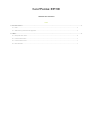 1
1
-
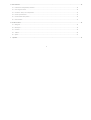 2
2
-
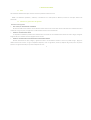 3
3
-
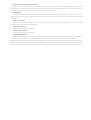 4
4
-
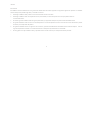 5
5
-
 6
6
-
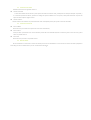 7
7
-
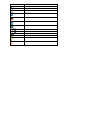 8
8
-
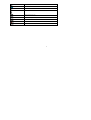 9
9
-
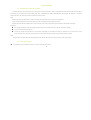 10
10
-
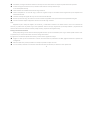 11
11
-
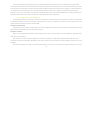 12
12
-
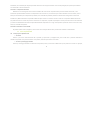 13
13
-
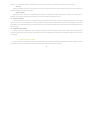 14
14
-
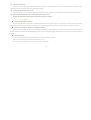 15
15
-
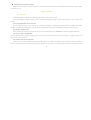 16
16
-
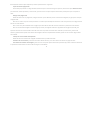 17
17
-
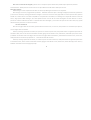 18
18
-
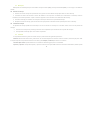 19
19
-
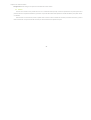 20
20
-
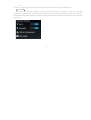 21
21
-
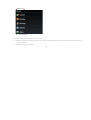 22
22
-
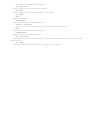 23
23
-
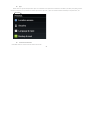 24
24
-
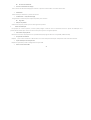 25
25
-
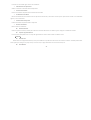 26
26
-
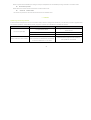 27
27
-
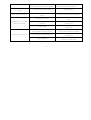 28
28
-
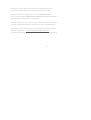 29
29
-
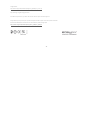 30
30
Easypix EasyPhone EP40 El manual del propietario
- Categoría
- Teléfonos móviles
- Tipo
- El manual del propietario
- Este manual también es adecuado para
Artículos relacionados
Otros documentos
-
Alcatel 909S Guía del usuario
-
Alcatel OneTouch 983 Instrucciones de operación
-
Alcatel OneTouch 916 smart Manual de usuario
-
Vodafone Smart III El manual del propietario
-
Alcatel 991D Manual de usuario
-
Alcatel T'Pop 4010A Guía del usuario
-
Vodafone Smart Mini El manual del propietario
-
Caterpillar CAT B10 Instrucciones de operación
-
ZTE V880E Manual de usuario